3. MODUL SZÖVEGSZERKESZTÉS. A szövegszerkesztés modul 80 feladatot tartalmaz. A vizsgán a vizsgaközpont egyet jelöl ki közülük a vizsgázó számára.
|
|
|
- Renáta Dobosné
- 6 évvel ezelőtt
- Látták:
Átírás
1 3. MODUL SZÖVEGSZERKESZTÉS A HARMADIK MODUL TARTALMA A szövegszerkesztés modul 80 feladatot tartalmaz. A vizsgán a vizsgaközpont egyet jelöl ki közülük a vizsgázó számára. ÁLTALÁNOS IRÁNYELVEK A MEGOLDÁSHOZ ÉS A JAVÍTÁSHOZ A vizsgafeladat megoldásához kizárólag a választott szövegszerkesztı program használható. A vizsgaközpont a feladatot nyomtatott formában adja át a vizsgázónak, akinek a kiadott minta szerinti dokumentumot kell létrehoznia, majd adatforrás segítségével kördokumentumot (levél, címke/etikett vagy boríték) kell készítenie. A mintaszöveget a vizsgázónak a feladathoz tartozó mőveletlista szerint kell elkészítenie. Amennyiben a feladat egyértelmően meghatározza az elvégzendı mővelet típusát, csak az a megoldás fogadható el. Nem követelmény azonban, hogy a vizsgázó pontosan azt a betőtípust, szimbólumot, szegélystílust alkalmazza, amelyet a mintaszöveg tartalmaz. A számszerő adatokkal jellemezhetı beállítások (pl. betőméret, vonalvastagság stb.) hozzávetıleges méretet jelentenek. Ha a mintaszöveg képet vagy alakzatot is tartalmaz, a vizsgázó nem köteles ugyanazt beilleszteni, bármilyen más képet/alakzatot is felhasználhat, illetve rajzolhat. A kördokumentumhoz szükséges adatforrást az feladatok esetében a vizsgaközpont biztosítja, a feladatok esetében a vizsgázónak kell azt létrehoznia. A vizsgafeladatot a vizsgázónak a vizsgaközpont által kért néven és helyre kell elmentenie. A vizsgaközpont útmutatásának megfelelıen a vizsgafeladat nyomtatása történhet megadott nyomtatóra vagy fájlba is. A vizsgaközpont a nyomtatások azonosíthatósága érdekében kérheti név beírását a dokumentum végére. Ebben az esetben a nyomtatási feladat név nélkül nem értékelhetı. Az egyes részfeladatok 1 vagy 2 pontosak. A 2 pontos feladatoknál a pontszám mindig bontható. Például ha két (nem egybefüggıen kijelölhetı) szövegrésszel kell ugyanazt a mőveletet elvégezni, illetve egyéb egyértelmő esetekben. A mentésnél általában 2 pontból 1 pont a mentés helye, 1 pont a fájl megfelelı neve. A térköz beállítására vonatkozó pont akkor jár, ha a vizsgázó egyáltalán nem alkalmaz Enter, vagy Shift+Enter billentyőket a bekezdések közti távolság beállítására. Tört pontszám csak abban az esetben adható, ha az értékelési útmutató ezt külön jelöli. A szövegbevitelért külön pont nem jár. Az elérhetı maximális pontszám: 32. A sikeres vizsgához a vizsgázónak legalább 24 pontot kell megszereznie. A vizsgázó által megoldott vizsgafeladatot a vizsgáztató ellenırzi, és a nemzetközileg meghatározott irányelveknek megfelelıen értékeli. A vizsgán semmilyen segédeszköz nem használható. A vizsgafeladat megoldására rendelkezésre álló idı 45 perc. (Az Általános irányelvek a megoldáshoz és a javításhoz címő részt a vizsga megkezdése elıtt a vizsgázónak meg kell kapnia.) 1
2 1. FELADAT 1. Gépelje be és formázza meg az alábbi szöveget! A jelölt helyre szúrja be úgy a dátumot, hogy az mindig az aktuális dátumot mutassa! A dokumentum bal és jobb margóját állítsa 3,5 cm-esre! körlevelet! A levél elején szerepeljen a név és a cím! Egyesítés után mentse a leveleket a GARANCIASZERZİDÉS amely létrejött... (a továbbiakban vevı) és... (a továbbiakban eladó) között alulírott napon az alábbi feltételekkel: A vevı kipróbálás után megtekintett állapotban megveszi az eladótól a következı részegységeket: Az eladó kijelenti, hogy a számítógép részegységeinek rendeltetésszerő használata során felmerülı esetleges meghibásodásokra 12 hónap szervizgaranciát vállal, ha az azonosító címkék sértetlenek. A szerzıdı felek kijelentik, hogy a jelen szerzıdés akaratukkal mindenben megegyezik eladó Budapest, [aktuális dátum beszúrása] vevı Bekezdés középre igazítása [2 pont] Bekezdés elsı sorának behúzása Keretezés (szegélyvonalak) Megfelelı szélességben végzett keretezés Kiskapitális betők Másfeles sorköz Aláíráshelyek tabulátorral (pontsorok és megfelelı szövegigazítás) [2 pont] Egyéb pontsorok tabulátorral (keretes szöveg alatti két sor, pontsorok a középsı részen) [1 pont = 2 x 0,5 pont] Aktuális dátum beszúrása (nem beírása) Margó beállítása A mezık beillesztése a törzsdokumentum elejére A dokumentum mentése 2
3 2. FELADAT 1. Gépelje be és formázza meg az alábbi szöveget! Állítson be fekvı laptájolást! Készítsen élıfejet, mely a saját nevét tartalmazza! Kapcsoljon be oldalszámozást és 110%-os nagyítást! 3. A létrehozott dokumentumot szeretné több személynek elküldeni. Készítsen ehhez megcímzett borítékokat a vizsgaközpont által megadott adatforrás felhasználásával! A feladó Ön legyen! Mentse a törzsdokumentumot, továbbá egyesítés után a borítékokat a A HÉT NAPJAI Angol név Magyar név Az angol név forrása Magyar név jelentése Sunday vasárnap A Nap a vásár napja Monday hétfı A Hold a hét feje, eleje Tuesday kedd Tiw, az északi Odin isten fiának, Tyr istennek az angolszász megfelelıje Wednesday szerda Woden, az északi hadisten, Odin angolszász megfelelıje Thursday csütörtök Thor, Odin fia, a mennydörgés északi istene Friday péntek Frigg, a szerelem északi istene, Odin felesége Saturday szombat Szaturnusz, a vetés és aratás római istene Bekezdés középre igazítása A minta reprodukálása táblázat alkalmazásával Keretezés (szegélyvonalak) Megfelelı módon végzett keretezés Szimbólum beszúrása Kiskapitális betők Ritkított betők ketted a szanszkrit középbıl ered a szláv 4.-bıl ered a szláv 5.-bıl ered a héber sabbatból, a 7.-bıl ered Élıfej Oldalszámozás Nagyítás Nagyítás megfelelı %-ban Fekvı laptájolás Boríték típusú törzsdokumentum definiálása és az adatforrás csatolása A feladó és a címzettek megjelenítése [1 pont = 2 x 0,5 pont] A törzsdokumentum mentése a megadott néven a megadott helyre [2 pont] Egyesítés új dokumentumba, majd a borítékok mentése a megadott néven a megadott helyre [2 pont] 3
4 3. FELADAT 1. Gépelje be és formázza meg az alábbi szöveget! Állítson be fekvı laptájolást! Készítsen élıfejet, mely a saját nevét tartalmazza! A dokumentum végére írja be annak a menüpontnak a nevét, amellyel helyesírás-ellenırzés végezhetı! 2. Mentse el a vizsgaközpont által megadott helyre és néven a szövegszerkesztı program alapértelmezett formátumában és nyomtassa ki a fájlt, majd mentse el TXT formátumban is! 3. A létrehozott dokumentumot szeretné több személynek elküldeni. Készítsen ehhez címkéket (etiketteket) a vizsgaközpont által megadott adatforrás felhasználásával! Mentse a törzsdokumentumot, továbbá egyesítés után a címkéket (etiketteket) a A Beaufort-skála a szélerısség mérésére szolgál Beaufort-érték Elnevezés Szélsebesség km/h 0 Szélcsend 1 alatt 1 Könnyő légmozgás Könnyő szél Gyenge szél Mérsékelt szél Élénk szél Erıs szél Majdnem viharos Viharos szél Erıs vihar Szélvész Orkán Orkán 118 vagy több A cím beljebb kezdése tabulátorral, vagy bal oldali behúzással Vonalak beillesztése tabulátorral vagy rajzolással [2 pont] A minta reprodukálása táblázat alkalmazásával Táblázat szélességének csökkentése A táblázat további beállításai (táblázat igazítása balra, azonos oszlopszélesség a táblázat szélességének csökkentése után, cellán belüli igazítás vízszintesen középre, cellán belüli igazítás függılegesen középre a táblázat elsı sorában) [2 pont = 4 x 0,5 pont] A Beaufort-értékek oszlopban a számok igazítása bekezdésmőveletekkel vagy tabulálással Megfelelı módon végzett keretezés Fekvı laptájolás Élıfej Helyesírás-ellenırzés (menüpont beírása a dokumentum végére) Mentés TXT formátumban [2 pont] Címke (etikett) típusú törzsdokumentum definiálása és az adatforrás csatolása A címzettek megjelenítése A törzsdokumentum mentése a megadott néven a megadott helyre [2 pont] Egyesítés új dokumentumba, majd a címkék (etikettek) mentése a megadott néven a megadott helyre [2 pont] 4
5 4. FELADAT 1. Gépelje be és formázza meg az alábbi levelet! A dokumentum bal és jobb margóját állítsa 3,5 cm-esre! Állítson be 80%-os kicsinyítést! körlevelet! A levélben (a mintában feltüntetettek szerint) szerepeljen a név és a cím! Egyesítés után mentse a leveleket a Iktatószám: Budapest Fıváros Önkormányzata Fıpolgármesteri Hivatal Adó Ügyosztály TÁRGY: Felhívás adószám, illetve a tevékenység megkezdésének közlésére T i s z t e l t Ü g y f e l ü n k! Értesítem, hogy a helyi iparőzési adóbevallásának számítógépes feldolgozása során megállapítottam, hogy az adószám és a tevékenység megjelölése hibás. A fenti adatokat kérem, szíveskedjen levélben vagy telefonon, esetleg személyesen közölni ügyosztályunkkal a kézhezvételt követı 8 napon belül. Telefonszámunk: vagy Levelezési címünk: 1365 Bp., Pf.: 658 Tisztelettel: A kiadvány hiteléül:... ügyintézı Dr. Nagy Gábor s. k. ügyosztályvezetı-helyettes Bekezdés középre igazítása [2 pont] Vonal beillesztése szegélyezéssel vagy tabulátorral vagy rajzolással Kiskapitális betők Ritkított betők A Tárgy pozicionálása tabulátor vagy táblázat alkalmazásával Aláírás tabulátorral ( Dr. Nagy Gábor ) Az ügyintézıi aláíráshely tabulátorral (pontsor és megfelelı szövegigazítás) [2 pont] Margó beállítása Kicsinyítés Kicsinyítés megfelelı %-ban A mezık beillesztése a törzsdokumentum megfelelı helyére A dokumentum mentése 5
6 5. FELADAT 1. Gépelje be és formázza meg az alábbi szöveget! Állítson be 120%-os nagyítást! körlevelet! A levél elején szerepeljen a név és a cím! Egyesítés után mentse a leveleket a AFEN teljes értékő kutyaeledel Összetevık: hús és állati melléktermékek, gabonafélék, tej és tejszármazékok, ásványi anyagok, cukor. Adagolási javaslat a kutya súlya konzerv/nap 15 kg 1 30 kg 1,5 40 kg 2 60 kg 2,5 A feltüntetett mennyiségek kizárólag tájékoztató jellegőek. Az egyes kutyák szükségletét más tényezık is meghatározzák: a fajta, a kor, a napi mozgás és az életkörülmények. Az AFEN-t mindig szobahımérsékleten add a kutyádnak, sohase közvetlenül a hőtıszekrénybıl! Kutyád táplálásával és gondozásával kapcsolatos további információkért írj az alábbi címre: AFEN, Budapest 4004, Pf. 112/111, 1234/789 GeneralFoodsHungary Aláhúzott betők Bekezdés középre igazítása [2 pont] Bekezdés bal oldali behúzása ( Összetevık kezdető bekezdés) Bekezdés jobb oldali behúzása ( Összetevık kezdető bekezdés) Az Adagolási javaslat rész estében táblázat alkalmazása A táblázat szélességének csökkentése A táblázat további beállításai (táblázat középre igazítása, cellán belüli vízszintes középre igazítás, cellaegyesítés, azonos oszlopszélesség a táblázat szélességének csökkentése után) [2 pont = 4 x 0,5 pont] A táblázat alatti szöveg írásképének kialakítása sortörésekkel Utolsó bekezdés keretezése (szegélyvonalak) Megfelelı szélességben végzett keretezés Sőrített betők ( GeneralFoodsHungary ) Nagyítás Nagyítás megfelelı %-ban A mezık beillesztése a törzsdokumentum elejére A dokumentum mentése 6
7 6. FELADAT 1. Gépelje be és formázza meg az alábbi szöveget! Az élıfejbe írja be a saját nevét! A dokumentum végére írja be annak a menüpontnak a nevét, amellyel az utolsó mővelet visszavonható! 2. Mentse el a vizsgaközpont által megadott helyre és néven a szövegszerkesztı program alapértelmezett formátumában és nyomtassa ki a fájlt, majd mentse el RTF formátumban is! 3. A létrehozott dokumentumot szeretné több személynek elküldeni. Készítsen ehhez megcímzett borítékokat a vizsgaközpont által megadott adatforrás felhasználásával! A feladó Ön legyen! Mentse a törzsdokumentumot, továbbá egyesítés után a borítékokat a A NİK VÁLASZTÓJOGÁNAK KIVÍVÁSA Új-Zéland 1893 Ceylon 1932 Ausztrália 1902 (ma: Srí Lanka) Finnország 1906 Fülöp-szigetek 1937 Norvégia Jamaica 1944 Dánia 1915 Franciaország 1945 Szovjetunió 1917 Olaszország 1945 Nagy-Britannia Japán 1945 Németország 1918 Kína 1949 Lengyelország 1928 India 1949 Hollandia 1919 Mexikó 1952 Kanada 1920 Egyiptom 1956 USA 1920 Kenya 1964 Írország 1922 Svájc 1971 Brazília 1934 Jordánia Norvégiában a nık 1907-ben részleges választójogot szereztek ban csak a harminc éven felüli nıknek adtak választójogot, majd 1928-ban a választójogot a huszonegy éven felüli nıkre is kiterjesztették. A cím és a megjegyzések közötti szövegrész reprodukálása tabulátor alkalmazásával Bekezdés középre igazítása Szöveg szélességének állítása bal oldali és jobb oldali behúzással a teljes dokumentumra [2 pont] Szürke mintázat Vonalak beillesztése rajzolással [1 pont = 2 x 0,5 pont] Kiskapitális betők Felsı indexes betők [2 pont = 4 x 0,5 pont] Élıfej Utolsó mővelet visszavonása (menüpont beírása a dokumentum végére) Mentés RTF formátumban [2 pont] Boríték típusú törzsdokumentum definiálása és az adatforrás csatolása A feladó és a címzettek megjelenítése [1 pont = 2 x 0,5 pont] A törzsdokumentum mentése a megadott néven a megadott helyre [2 pont] Egyesítés új dokumentumba, majd a borítékok mentése a megadott néven a megadott helyre [2 pont] 7
8 7. FELADAT 1. Gépelje be és formázza meg az alábbi szöveget! Állítson be fekvı laptájolást! 2. Mentse el a vizsgaközpont által megadott helyre és néven a szövegszerkesztı program alapértelmezett formátumában és nyomtassa ki a fájlt, majd mentse el RTF formátumban is! 3. A létrehozott dokumentumot szeretné több személynek elküldeni. Készítsen ehhez címkéket (etiketteket) a vizsgaközpont által megadott adatforrás felhasználásával! Mentse a törzsdokumentumot, továbbá egyesítés után a címkéket (etiketteket) a Faanter Kereskedelmi Rt Tulajdonjegyzék Megırzésre átvettük a... sz. kp. blokkon hó.. -n vásárolt... Ft értékő, az alábbi felsorolás szerinti cikkeket: Megnevezés Mennyiség Egység Típus (gyártási szám) Elintézve A fenti árukat a vevı legkésıbb hó...-n köteles átvenni, illetve elszállíttatni boltvezetı vevı Az elsı sorban a szám igazítása tabulátorral Bekezdés középre igazítása A mintán látható táblázatos rész kialakítása táblázat alkalmazásával A táblázat beállításai (cellán belüli vízszintes és függıleges középre igazítás) [1 pont = 2 x 0,5 pont] Megfelelı módon végzett keretezés Pontsorok tabulátorral a Megırzésre kezdető bekezdésben Pontsorok tabulátorral A fenti kezdető bekezdésben Aláíráshelyek tabulátorral (pontsorok és megfelelı szövegigazítás) [2 pont] Fekvı laptájolás Mentés RTF formátumban [2 pont] Címke (etikett) típusú törzsdokumentum definiálása és az adatforrás csatolása A címzettek megjelenítése A törzsdokumentum mentése a megadott néven a megadott helyre [2 pont] Egyesítés új dokumentumba, majd a címkék (etikettek) mentése a megadott néven a megadott helyre [2 pont] 8
9 8. FELADAT 1. Gépelje be és formázza meg az alábbi szöveget! 2. A négy nemes igazság címő szöveget formázza meg kék színnel! Az élıfejbe írja be a saját nevét! 3. Mentse el a vizsgaközpont által megadott helyre és néven, majd nyomtassa ki a fájlt! 4. A vizsgaközpont által megadott adatforrás felhasználásával készítsen a dokumentumból körlevelet! A levél elején szerepeljen a név és a cím! Egyesítés után mentse a leveleket a A N É G Y N E M E S I G A Z S Á G A buddhisták szerint Gautama tanításait négy nemes igazságban lehet összefoglalni: 1. Létezni annyi, mint szenvedni. 2. A szenvedést a mulandó dolgokhoz való ragaszkodás okozza. 3. A ragaszkodás, az életvágy megszőntével a szenvedés is megszőnik. 4. Megvan az útja a szenvedés megszüntetésének. Ez az Út a buddhizmus különbözı fajtáiban más és más. A thérevádin buddhistáknak a Nyolcrétő ösvény tanítása írja le az utat: 1. Helyes szemlélet vagy tudás 2. Helyes viselkedés vagy elhatározás 3. Helyes beszéd 4. Helyes cselekvés 5. Helyes foglalkozás és életút 6. Helyes erıfeszítés 7. Helyes vizsgálódás 8. Helyes elmélkedés vagy meditáció Kék betőszín Bekezdés középre igazítása Bekezdés elsı sorának behúzása Szöveg szélességének állítása jobb oldali behúzással a teljes dokumentumra Ritkított betők Kiskapitális betők Számozás alkalmazása [2 pont] Félkövér számozás alkalmazása Keretezés (szegélyvonalak) Megfelelı módon végzett keretezés Élıfej A mezık beillesztése a törzsdokumentum elejére A dokumentum mentése 9
10 9. FELADAT 1. Gépelje be és formázza meg az alábbi levelet! A dokumentum bal és jobb margóját állítsa 3,5 cm-esre! A dokumentum végére írja be annak a menüpontnak a nevét, amely annak az eszköztárnak a kikapcsolására szolgál, amelyen a mentésre szolgáló gomb is található! Az élıfejbe írja be a saját nevét! körlevelet! A levél elején szerepeljen a név és a cím! Egyesítés után mentse a leveleket a Kedves Barátom! Fantasztikusan jó dolog a számítógépes szövegszerkesztés. A szövegszerkesztı programok használata egyenesen gyerekjáték! Többféle betőstílust, illetve betőméretet használhatok benne, a betőkészletekrıl már nem is szólva! De a bekezdéseket is remekül lehet kezelni! Például ezt a bekezdést jobbra igazítottam. Ezt pedig középre! De talán a keretezés a kedvencem! Használhatok mindenféle keretet, sıt árnyékolhatok is! Azt, hogy a tabulátorok használata mennyire segítheti a munkát, már talán el sem hiszed. Kíváncsi vagyok, az alábbi listát hogyan készítenéd el írógéppel! aa...ezek... 3,4 bbbb...a szavak... 3,13 ccccc...egymáshoz képest ,34 ddd...középre igazodnak... 32,1 Lassan zárom levelem, mert a gépelés elég fárasztó. Üdvözlettel: Béla U.i.: Nem minden mőveletre hívtam fel a figyelmedet! Remélem, felismered a mintán az egyebeket is! Aláhúzott betők Bekezdés jobbra igazítása [2 pont] Bekezdés középre igazítása [2 pont] Bekezdés elsı sorának behúzása Keretezés (szegélyvonalak) Megfelelı módon végzett keretezés Igazítás tabulátorral (középre és tizedesvesszıhöz) [2 pont] Pontsorok tabulátorral Margó beállítása Élıfej Eszköztár kikapcsolása, amelyen a mentésre szolgáló gomb is található (a megfelelı menüpont beírása a dokumentum végére) A mezık beillesztése a törzsdokumentum elejére A dokumentum mentése 10
11 10. FELADAT 1. Gépelje be és formázza meg az alábbi levelet! A dokumentum bal és jobb margóját állítsa 3,5 cm-esre! Állítson be 120%-os nagyítást! körlevelet! A levélben (a mintában feltüntetettek szerint) szerepeljen a név és a cím! Egyesítés után mentse a leveleket a Kékeszöld Medence Kft. Medencék, Szökıkutak, Vízesések Tisztelt Ügyfelünk! Köszönjük érdeklıdı levelét, melyre a következıket tudjuk válaszolni. Iktatószám: Az Ön által kért méretben nem forgalmazunk medencéket, és az általunk ismert gyártók sem készítenek ilyen szériát. Mindazonáltal vállaljuk az egyedi méret szerinti legyártatást, aminek a következı költségvonzatai vannak: Tervezés Gépek átállítása Kiesı termelés Ennek megfelelıen a SWIM-3000-es modellel megegyezı minıségő medence ára szállítási és telepítési költséggel együtt (szivattyú nélkül) Ft ÁFA-val. Amennyiben ajánlatunk felkeltette érdeklıdését, kérjük keressen meg minket telefonon a rendelés felvételéhez. Felhívjuk figyelmét, hogy az ajánlat az Ön által kért egyedi méretre kikalkulált, és csak év végéig érvényes. Üdvözlettel:... Dr. Rózsa Béla KM Kft. projektmenedzser Bekezdés elsı sorának behúzása Szöveg szélességének állítása bal oldali behúzással a teljes dokumentumra Vonal beillesztése szegélyezéssel vagy tabulátorral vagy rajzolással Az iktatószám igazítása tabulátorral Alakzat vagy kép beszúrása Alakzat/kép pozicionálása Felsorolás alkalmazása Aláíráshely tabulátorral (pontsor és megfelelı szövegigazítás) [2 pont] Margó beállítása Nagyítás Megfelelı %-ban végzett nagyítás A mezık beillesztése a törzsdokumentum megfelelı helyére A dokumentum mentése 11
12 11. FELADAT 1. Gépelje be és formázza meg az alábbi szöveget! körlevelet! A levél elején szerepeljen a név és a cím! Egyesítés után mentse a leveleket a Kréta Görögország legnagyobb és a Földközi-tenger ötödik legnagyobb szigete, Európa legdélibb része. Európa és Afrika között, a Líbiai- és az Égei-tenger határán helyezkedik el. Itt jött létre az európai civilizáció, a minószi kultúra. A kelet- nyugati irányban elnyúló sziget hosszúsága 260 km, szélessége km között van. A déli part erısen meredek, az északi viszont lapos és jóval tagoltabb. Éghajlata mediterrán, enyhe, csapadékos téllel és száraz, forró nyárral, amely 6-7 hónapig tart. Klíma (ºC) nappali éjszakai tengervíz május június július augusztus szeptember október Kriti Bekezdés bal oldali behúzása Bekezdés jobb oldali behúzása Bekezdés elsı sorának behúzása Bekezdés középre igazítása Bekezdés jobbra igazítása A ºC elıállítása Alakzat vagy kép beszúrása Alakzat/kép pozicionálása Keretezés (szegélyvonalak) Megfelelı módon végzett keretezés Az oszlopos elrendezéső szöveg igazítása táblázat vagy tabulátor segítségével Az oszlopos elrendezéső szövegben jobbra és középre igazítás [2 pont] Szürke mintázat A mezık beillesztése a törzsdokumentum elejére A dokumentum mentése 12
13 12. FELADAT 1. Gépelje be és formázza meg az alábbi szöveget! Állítson be egyedi lapméretet! 3. A létrehozott dokumentumot szeretné több személynek elküldeni. Készítsen ehhez megcímzett borítékokat a vizsgaközpont által megadott adatforrás felhasználásával! A feladó Ön legyen! Mentse a törzsdokumentumot, továbbá egyesítés után a borítékokat a K ö r u t a z á s h a j ó v a l a t ö r ö k R i v i é r á n! Útvonal: Marmaris Fethiye Kas Antalya Marmaris Elhelyezés: 6 db 2 személyes, fürdıszobás, ablakos kabinban Ellátás: reggeli, ebéd, vacsora Fontos tudnivalók: A hajó személyzete és kapitánya magyar. A hajó csoportos kibérlése esetén 15% kedvezmény vehetı igénybe! Az útvonal a résztvevık kívánságára megváltoztatható. A hajó technikai adatai: Teljes hossza: 22 m Szélessége: 5 m Ívóvíztank: 6000 l Sebesség: 15 csomó A hajón található technikai felszerelések: telefon HIFI TV/videó könnyőbúvár-felszerelés napozóágy szörf hőtıláda halkeresı motoros szigony szauna Bekezdés jobbra igazítása [2 pont] Bekezdés középre igazítása Szöveg szélességének állítása jobb oldali behúzással a teljes dokumentumra Keretezés (szegélyvonalak) Megfelelı módon végzett keretezés Ritkított betők Alakzat vagy kép beszúrása Alakzat/kép pozicionálása Felsorolás alkalmazása Szürke mintázat Egyedi lapméret Boríték típusú törzsdokumentum definiálása és az adatforrás csatolása A feladó és a címzettek megjelenítése [1 pont = 2 x 0,5 pont] A törzsdokumentum mentése a megadott néven a megadott helyre [2 pont] Egyesítés új dokumentumba, majd a borítékok mentése a megadott néven a megadott helyre [2 pont] 13
14 13. FELADAT 1. Gépelje be és formázza meg az alábbi levelet! A dokumentum bal és jobb margóját állítsa 3,5 cm-esre! A dokumentum végére írja be annak az gombnak a nevét, amellyel a nyomtatásra nem kerülı karaktereket teszi láthatóvá/rejti el! 3. A létrehozott dokumentumot szeretné több személynek elküldeni. Készítsen ehhez címkéket (etiketteket) a vizsgaközpont által megadott adatforrás felhasználásával! Mentse a törzsdokumentumot, továbbá egyesítés után a címkéket (etiketteket) a XYZ MAGAZIN Budapest, 1245, Fı u. 19/A tel.: , Tisztelt Elıfizetınk! Iktatószám: Sajnálattal értesítjük, hogy a nyomdai és papírárak emelkedése miatt magazinunk árát emelni kényszerülünk. Ez az áremelés az elıfizetıkre is vonatkozik. A második félévtıl kezdıdıen a féléves elıfizetés ára 2400 Ft-ról 3900 Ft-ra változik. A már elıjegyzett kiadásokat természetesen továbbra is postázzuk Önnek. Reméljük, továbbra is elıfizetınk marad, és a mellékelt nyomtatványon megújítja elıfizetését a következı félévre is! Üdvözlettel: Tóth Ágota XYZ Magazin Bető méretezése Aláhúzott betők Bekezdés középre igazítása [2 pont] Bekezdés elsı sorának behúzása Bekezdés jobb oldali behúzása Vonal a 3. sor alatt szegélyezéssel Az iktatószám igazítása tabulátorral Kiskapitális betők Másfeles sorköz Aláírás tabulátorral A záróvonal kialakítása szegéllyel, tabulátorral vagy vonal rajzolásával Különleges stílusú záróvonal kialakítása Margó beállítása Nyomtatásra nem kerülı karakterek megjelenítése/elrejtése (a megfelelı gomb nevének beírása a dokumentum végére) Címke (etikett) típusú törzsdokumentum definiálása és az adatforrás csatolása A címzettek megjelenítése A törzsdokumentum mentése a megadott néven a megadott helyre [2 pont] Egyesítés új dokumentumba, majd a címkék (etikettek) mentése a megadott néven a megadott helyre [2 pont] 14
15 14. FELADAT 1. Gépelje be és formázza meg az alábbi levelet! A dokumentum bal és jobb margóját állítsa 3,5 cm-esre! A második Dátum -mal kezdıdı két sort célszerő másolással kialakítani! A dokumentum végére írja azoknak a menüpontoknak a nevét, amelyeket felhasznált a másolás során! körlevelet! A levélben (a mintában feltüntetettek szerint) szerepeljen a név és a cím! Egyesítés után mentse a leveleket a XYZ ZRT Budapest, Nagyszombat u. 94., Tel.: , Tisztelt Ügyfelünk! FOLYÓSZÁMLA-EGYENLEG KÖZLÉS A társaságunknál vezetett folyószámlája összevont egyenlege a mai nappal:... (A pozitív érték a fennálló tartozást, a negatív a túlfizetést jelenti.) Kérjük, hogy az alábbi nyilatkozatok közül a megfelelıt aláírva, jelen levelünket 8 napon belül szíveskedjék visszaküldeni. Amennyiben 8 napon belül válasz nem érkezik, az egyenleget elfogadottnak tekintjük. Szívélyes üdvözlettel: A közölt egyenleget elfogadom: Dátum:, 20 év hó nap A közölt egyenleget nem fogadom el, az alábbi eltérések miatt: Dátum:, 20 év hó nap XYZ Rt. FEK.DOC Forgács Béláné pénzügyicsoport-vezetı hivatalos aláírás hivatalos aláírás Félkövér betők Aláhúzott betők Bekezdés középre igazítása [2 pont] Keretezés (szegélyvonalak) ( Folyószámla-egyenleg közlés ) Megfelelı szélességben végzett keretezés Az alsó és felsı vonal kialakítása szegéllyel, tabulátorral vagy rajzolással [2 pont] Kiskapitális betők Alsó indexes karakterek (FEK.DOC) Pontsor tabulátorral Aláírás tabulátorral ( Forgács Béláné ) A Dátum -mal kezdıdı sorokban a vonalak kialakítása tabulátorral és a hivatalos aláírás kifejezés pontos igazítása tabulátorral [2 pont] Másolás (menüpontok beírása a dokumentum végére) Margó beállítása A mezık beillesztése a törzsdokumentum megfelelı helyére A dokumentum mentése 15
16 15. FELADAT 1. Gépelje be és formázza meg az alábbi szöveget! A dokumentum bal és jobb margóját állítsa 3,5 cm-esre! körlevelet! A levél elején szerepeljen a név és a cím! Egyesítés után mentse a leveleket a MAN A Minden Ami Növény Kft. ezennel értesíti törzsvásárlóit, hogy mintegy háromszorosára növelte telephelye alapterületét. Így az eddigieknél színvonalasabb kiszolgálással és nagyobb készlettel állhatunk rendelkezésükre. Vágott virágok Cserepes virágok Száraz virágok Bonsaiok Cserjék és fák minden mennyiségben. Az emeleten virágkötészeti és kertészeti áruk nagy választékával várjuk! Szalagok, masnik, papírok, földek, tápok, oázisok, cserepek és kaspók, kerti szerszámok, 50 féle főnyíró, öntözırendszerek állandóan kaphatók! Szeretettel várjuk! Bekezdés középre igazítása [2 pont] Bekezdés elsı sorának behúzása Kiskapitális betők Vonal beillesztése tabulátorral vagy rajzolással Felsorolás alkalmazása [2 pont] Szürke mintázat Szimbólum beszúrása (sorminta) [1 pont = 2 x 0,5 pont]) Megfelelı hosszúságú sorminta elkészítése a szimbólumokkal Másfeles sorköz Margó beállítása A mezık beillesztése a törzsdokumentum elejére A dokumentum mentése 16
17 16. FELADAT 1. Gépelje be és formázza meg az alábbi szöveget! A dokumentum bal és jobb margóját állítsa 3,5 cm-esre! körlevelet! A levél elején szerepeljen a név és a cím! Egyesítés után mentse a leveleket a T Á B O R O Z Á S A FOUNDATION OF EUROPEAN FILM magyarországi szervezete rajzfilmes tábort szervez a Hővösvölgyben, a nyári szünidıben. A programban filmkészítés, rajzfilmvetítés, játékos foglalkozások szerepelnek. A ig tartó foglalkozások részvételi díja 5 napra 8000 Ft. Jelentkezés: Dr. Lévai Györgynél (FEF Iroda, Budapest II. ker., Tölgy allé 21. Telefon: ) O K T A T Á S Az XYZ Magyarország Oktatási Központja várja a jelentkezıket július 1-jén induló nyári intenzív nyelvtanfolyamaira. Alap-, közép- és felsıfokon tanulhatja a következı nyelveket: angol német spanyol Foglalkozások mindennap, reggeltıl estig. Jelentkezés és bıvebb információ: Tass Szilviánál. (XYZ Oktatási Központ, Budapest, XVII. ker., Építık útja 4. Telefon: ) Bekezdés középre igazítása [2 pont] Bekezdés elsı sorának behúzása Ritkított betők [2 pont] Kiskapitális betők Felsorolás alkalmazása [2 pont] Szürke háttér [2 pont] Szimbólum beszúrása Margó beállítása A mezık beillesztése a törzsdokumentum elejére A dokumentum mentése 17
18 17. FELADAT 1. Gépelje be és formázza meg az alábbi levelet! A dokumentum bal és jobb margóját állítsa 3,5 cm-esre! körlevelet! A levél elején szerepeljen a név és a cím! Egyesítés után mentse a leveleket a ICY 1256 Budapest, Tó u. 19. Tel./fax: Kedves Nyertesünk! Örömmel értesítjük, hogy folyó év április 16-án közjegyzı jelenlétében megtartott sorsoláson a J é g k r é m m e l a t r ó p u s o k r a akciónk egyik díját Ön nyerte! Kérjük, hogy a nyereménnyel és a nyereményátadási ceremóniával kapcsolatban hívja fel Fodor Csillát a es telefonszámon! Gratulálunk! Robert Otter reklámigazgató ICY International * ICY ice cream: the obvious choice. Bekezdés bal oldali behúzása Bekezdés elsı sorának behúzása Keretezés (szegélyvonalak) Megfelelı szélességő keret Alakzat vagy kép beszúrása Alakzat/kép pozícionálása Aláírás tabulátorral Ritkított betők Különleges karakter beszúrása ( ) Felsı index Másfeles sorköz Margó beállítása A mezık beillesztése a törzsdokumentum elejére A dokumentum mentése 18
19 18. FELADAT 1. Gépelje be és formázza meg az alábbi szöveget! A dokumentum bal és jobb margóját állítsa 3,5 cm-esre! 2. Mentse el a vizsgaközpont által megadott helyre és néven a szövegszerkesztı program alapértelmezett formátumában és nyomtassa ki a fájlt, majd mentse el RTF formátumban is! 3. A létrehozott dokumentumot szeretné több személynek elküldeni. Készítsen ehhez megcímzett borítékokat a vizsgaközpont által megadott adatforrás felhasználásával! A feladó Ön legyen! Mentse a törzsdokumentumot, továbbá egyesítés után a borítékokat a XYZ Kft. Oktatási Központ Jelentkezési lap Kérem jelentkezésemet nyilvántartásba venni kosárfonó tanfolyamra! Név:... Anyja neve:... Születési hely, idı:... Iskolai végzettség:... Levelezési cím:... Telefon:... A tanfolyamról internetrıl, rádióból, újsághirdetésbıl, ismerıstıl értesültem. Alulírott tudomásul veszem, hogy a tanfolyami díjat a kurzus kezdésekor megkötött képzési szerzıdés alapján fizetem, a tanfolyam elvégzéséhez szükséges okmányokat az elsı foglalkozásra magammal hozom. Budapest, aláírás Átvéve: A kezdés várható idıpontja: Bekezdés középre igazítása Bekezdés bal oldali behúzása Vonal létrehozása szegélyezéssel, tabulátorral vagy rajzolással az elsı sor fölött Pontsorok tabulátorral (személyes adatok és dátum) [2 pont] Felsorolás alkalmazása Aláíráshely tabulátorral (vonal és megfelelı szövegigazítás) [2 pont] Margó beállítása Mentés RTF formátumban [2 pont] Boríték típusú törzsdokumentum definiálása és az adatforrás csatolása A feladó és a címzettek megjelenítése [1 pont = 2 x 0,5 pont] A törzsdokumentum mentése a megadott néven a megadott helyre [2 pont] Egyesítés új dokumentumba, majd a borítékok mentése a megadott néven a megadott helyre [2 pont] 19
20 19. FELADAT 1. Gépelje be és formázza meg az alábbi levelet! Illesszen be egy alakzatot vagy képet a dokumentum élıfejébe! 3. A létrehozott dokumentumot szeretné több személynek elküldeni. Készítsen ehhez címkéket (etiketteket) a vizsgaközpont által megadott adatforrás felhasználásával! Mentse a törzsdokumentumot, továbbá egyesítés után a címkéket (etiketteket) a Budapest egyik legjobb étterme a KH Étterem. Múlt századi belsıvel, mai egyszerő és különleges ételekkel, színvonalas kiszolgálással várja azokat, akik valami különlegesre vágynak. Krista Hoos Étterme R é s z l e t a z é t l a p b ó l : Levesek Húsleves Paradicsomleves Zöldborsóleves Köretek Sült krumpli Petrezselymes krumpli Tavaszi krumpli Párolt rizs Zöldborsó Rizi-bizi Specialitások Svájci krumplipüré Rántott csirkemell sült krumplival és rizi-bizivel Brassói a la Hoos Lepényhal mexikói módra Desszertek Palacsinta (túrós, kakaós, lekváros) Rétes (túrós, almás, meggyes, káposztás) Fagylaltkehely Betőtípus módosítása Félkövér betők [2 pont = 4 x 0,5 pont] Bekezdés középre igazítása [2 pont] Bekezdés bal oldali behúzása [2 pont] Bekezdés jobb oldali behúzása [2 pont] Keretezés (szegélyvonalak) Megfelelı módon végzett keretezés Ritkított betők Szimbólumok beszúrása (csillagok) Pontsorok és a számok helyi érték szerinti igazítása tabulátorral [2 pont] Alakzat vagy kép beszúrása az élıfejbe [2 pont] Címke (etikett) típusú törzsdokumentum definiálása és az adatforrás csatolása A címzettek megjelenítése A törzsdokumentum mentése a megadott néven a megadott helyre [2 pont] Egyesítés új dokumentumba, majd a címkék (etikettek) mentése a megadott néven a megadott helyre [2 pont] 20
21 20. FELADAT 1. Gépelje be és formázza meg az alábbi levelet! A jelölt helyre szúrja be úgy a dátumot, hogy az mindig az aktuális dátumot mutassa! A dokumentum bal és jobb margóját állítsa 3,5 cm-esre! A megoldás során alkalmazzon másolást! A dokumentum végére írja be a másoláshoz használt menüpontok nevét! Az élılábba írja be a saját nevét! körlevelet! A levél elején szerepeljen a név és a cím! Egyesítés után mentse a leveleket a Kedves Kollégám! [aktuális dátum beszúrása] Megbeszélésünk alapján küldöm a hirdetés két változatát. Kérlek, mielıbb jelezz vissza, hogy melyiket választod! A szóba jöhetı újságok listáját még a mai napon megküldöm a kért költségvetéssel együtt. Üdvözlettel: Ui.: Mostantól akár en is üzenhetsz, címem: xxxecdl@gmail.com Vásárhelyi Dávid 1. változat: Örömmel értesítjük, hogy Zsanov Péter diplomás szellemi gyógyító megkezdte rendelését. Testi és lelki problémáit parapszichológiai és természetgyógyász módszerekkel gyógyítja. Bejelentkezés kizárólag telefonon történı egyeztetés útján. Tel.: , 9 h és 18 h között. U. M. S. Budapest, 1256, Platán sor változat: Örömmel értesítjük, hogy Zsanov Péter diplomás szellemi gyógyító megkezdte rendelését. Testi és lelki problémáit parapszichológiai és természetgyógyász módszerekkel gyógyítja. Bejelentkezés kizárólag telefonon történı egyeztetés útján. Tel.: , 9.00 és között. U. M. S. Budapest, 1256, Platán sor 9. Dılt betők Bekezdés középre igazítása [2 pont] Bekezdés jobbra igazítása Aktuális dátum beszúrása (nem beírása) A dátum igazítása tabulátorral Fehér betők fekete alapon [2 pont] Felsı indexes betők [1 pont = 2 x 0,5 pont]) Alakzat vagy kép beszúrása Alakzat/kép pozicionálása Másolás (menüpontok beírása a dokumentum végére) Margó beállítása Élıláb A mezık beillesztése a törzsdokumentum elejére A dokumentum mentése 21
22 21. FELADAT 1. Gépelje be és formázza meg az alábbi szöveget! körlevelet! A levél elején szerepeljen a név és a cím! Egyesítés után mentse a leveleket a Védjük meg bırünket a jól látható leégés és az azonnal nem látható bırrákosodás ellen! DE NEM MINDEGY, HOGYAN! No-Yell-ow Sun A leghatékonyabb védelem az UVA sugarak ellen. Nem minden napozótermék egyformán hatásos. A No-Yell-ow Sun fényszőrı rendszere a PRYLEX-A segítségével természetesen véd a leégés ellen, és a leghatékonyabb fényszőrı az UVA sugarak ellen, melyek a fı okozói a sejtek károsodásának és az idı elıtti ráncok kialakulásának. Különleges összetételének köszönhetıen hosszú ideig vízálló, segít megırizni a bır nedvességtartalmát és rugalmasságát. Bırgyógyászatilag tesztelt. További információk: NYS Kft Budapest, Halász u. 46. Tel.: , web: Bekezdés középre igazítása [2 pont] Bekezdés bal oldali behúzása Bekezdés jobb oldali behúzása A és a kép közötti rész kialakítása táblázat alkalmazásával Kiskapitális betők Alakzat vagy kép beszúrása Alakzat/kép pozícionálása Különleges karakter beszúrása ( TM ) Keretezés (szegélyvonalak az utolsó elıtti bekezdésre) Szürke mintázat Felsorolás alkalmazása A mezık beillesztése a törzsdokumentum elejére A dokumentum mentése 22
23 22. FELADAT 1. Gépelje be és formázza meg az alábbi levelet! Állítson be egyedi lapméretet! körlevelet! A levél minta szerinti részén szerepeljen a név és a cím! Egyesítés után mentse a leveleket a XYZ University Magyarországi Tagozata Budapest, 1254 Sás u Tel.: , , Kedves Jelentkezı! Értesítem, hogy vizsgájának pontos ideje a következı hónap elsı pénteki napja, A vizsga egy írásbeli és egy szóbeli részbıl áll. Étkezési lehetıséget mindenkinek biztosítunk. A vizsgára kérjük hozza magával: önéletrajzát 2 példányban, 2 db fényképet, iskolai végzettségét tanúsító okmányait, szakirányú tanfolyamai bizonyítványait. Esetleges további kérdéseivel keresse meg Tanulmányi Osztályunkat hétköznap 9 15 óráig. Telefon: /36 mellék, Ferenczi Kinga. P. h.... Dr. Soós Károly igazgató Bekezdés középre igazítása [2 pont] Bekezdés elsı sorának behúzása [2 pont] Szöveg szélességének állítása jobb oldali behúzással a teljes dokumentumra Vonal beillesztése szegélyezéssel vagy tabulátorral vagy rajzolással Alakzat vagy kép beszúrása Alakzat/kép pozicionálása Felsorolás alkalmazása Aláíráshely tabulátorral (pontsor és megfelelı szövegigazítás) [2 pont] Egyedi lapméret A mezık beillesztése a törzsdokumentum megfelelı helyére A dokumentum mentése 23
24 23. FELADAT From: 1. Gépelje be és formázza meg az alábbi levelet! A dokumentum bal és jobb margóját állítsa 3,5 cm-esre! körlevelet! A levélben (a mintában jelöltek szerint) szerepeljen a név és a cím! Egyesítés után mentse a leveleket a Kedves Kolléga! SAHE Research International Diósi András SAHE Budapest, Ezennel küldöm a legfrissebb piackutatási adatokat az F1 és F2 termékcsoportról a 4-es és 6-os periódusokra. A hónap végén tartandó prezentációs anyaghoz kérlek, küldd el a Te területed összesítı adatait termékcsoportonként, a diagramokkal együtt! RR RR+ F1-A 12% 315% F2 12% 316% F1-B 10% 316% F2/F1 1% 2% 1Q 2Q F1-HUN F2-HUN január 4,45 február 120,03 március 0,56 április 21,44 F1-POL/F2-POL adatok két hónap múlva várhatók. A teljes listát küldöm ben. Üdvözlettel: Diósi András Bekezdés középre igazítása Bekezdés bal oldali behúzása Alakzat vagy kép beszúrása Alakzat/kép pozicionálása A From kezdető szövegrészben igazítás tabulátorral A minta szerinti keretes rész kialakítása táblázattal A táblázat szélességének csökkentése A táblázat további beállításai (táblázat középre igazítása, azonos oszlopszélesség a táblázat szélességének csökkentése után) [1 pont = 2 x 0,5 pont] Igazítás a cellákon belül jobbra A hónapneveket tartalmazó sorokban a számok igazítása tabulátorral, tizedesvesszıhöz [2 pont] Margó beállítása A mezık beillesztése a törzsdokumentum megfelelı helyére A dokumentum mentése 24
25 24. FELADAT 1. Gépelje be és formázza meg az alábbi szöveget! A dokumentum bal és jobb margóját állítsa 3,5 cm-esre! A dokumentum tartalmaz ismétlıdı szövegrészt, amelyet érdemes másolással megoldani. A dokumentum végére írja be a használt menüpontok nevét! 3. A létrehozott dokumentumot szeretné több személynek elküldeni. Készítsen ehhez megcímzett borítékokat a vizsgaközpont által megadott adatforrás felhasználásával! A feladó Ön legyen! Mentse a törzsdokumentumot, továbbá egyesítés után a borítékokat a ALÁÍRÁSI CÍMPÉLDÁNY (MINTA!) Alulírott, KERESZTESI PÁL (Budapest, , anyja neve: Lévai Borbála, szig.száma: DA ) 1252 Budapest, Esı u. 8. alatti lakos a K&K Kereskedelmi és Szolgáltató Betéti Társaság képviselıje a céget akként jegyzi, hogy az elıírt, elırenyomott, vagy elıre bélyegzett cégnév alá önállóan írja az alábbiak szerint nevét. K&K Kereskedelmi és Szolgáltató Betéti Társaság... Keresztesi Pál Tanúsítom, hogy ezt az aláírási címpéldányt KERESZTESI PÁL (Budapest, , anyja neve: Lévai Borbála, szig.száma: DA ) 1252 Budapest, Esı u. 8. alatti lakos elıttem saját kezőleg írta alá Budapest, (kettıezer-kilenc) évi március hó 21. napján. Közjegyzıi formanyomtatvány Bekezdés középre igazítása [2 pont] Bekezdés sorkizárása [2 pont] Bekezdés jobbra igazítása Aláíráshely tabulátorral (pontsor és megfelelı szövegigazítás) [2 pont] Alakzat vagy kép beszúrása Alakzat/kép pozícionálása Vonal beillesztése szegélyezéssel vagy tabulátorral vagy rajzolással Margó beállítása Másolás (menüpontok beírása a dokumentum végére) Boríték típusú törzsdokumentum definiálása és az adatforrás csatolása A feladó és a címzettek megjelenítése [1 pont = 2 x 0,5 pont] A törzsdokumentum mentése a megadott néven a megadott helyre [2 pont] Egyesítés új dokumentumba, majd a borítékok mentése a megadott néven a megadott helyre [2 pont] 25
26 25. FELADAT 1. Gépelje be és formázza meg az alábbi levelet! Szúrja be a dátumot a jelölt helyre úgy, hogy az mindig az aktuális dátumot mutassa! körlevelet! A levélben (a mintában jelöltek szerint) szerepeljen a név és a cím! Egyesítés után mentse a leveleket a XIN LEASING XIN BANK Tisztelt Ügyfelünk! Mellékelten megküldjük az XX-25468/97. sz. szerzıdés okmányait. 1 pld. Szerzıdés 1 pld. Általános szerzıdési feltételek Számlák Értesítés a fizetési esedékességekrıl és összegekrıl Ügyintézı: Rábai Endre Iktatószám: Felhívjuk szíves figyelmét, hogy a fizetési esedékesség napjára az Önök által fizetendı összegnek meg kell érkeznie cégünkhöz. Kérjük, hogy a fentiek szerint intézkedjenek a havi részletek idıben történı befizetésérıl! Amennyiben fizetéseiket átutalással teljesítik, úgy kérjük, hogy a megkapott számlákon feltüntetett befizetıi azonosítót okvetlenül tüntessék fel a bankjuktól kapott átutalási megbízás közlemény sorában. (A jel mezıbe X-et kell írnia.) Budapest, [aktuális dátum beszúrása] Üdvözlettel: Közremőködését köszönjük! Rábai Nagy Endre fımunkatárs Bekezdés középre igazítása [2 pont] Bekezdés elsı sorának behúzása Bekezdés bal oldali behúzása Szimbólum beszúrása Kiskapitális betők Igazítás az elsı sorban tabulátorral Vonal beillesztése szegélyezéssel vagy tabulátorral vagy rajzolással A vonal és a címzett közti szövegrész elkészítése tabulátor vagy táblázat alkalmazásával (megfelelı technika és megfelelı szövegigazítás) [2 pont] Az okmányok nevét tartalmazó sorokban megfelelı igazítás tabulátor vagy táblázat alkalmazásával Dupla aláhúzás Aktuális dátum beszúrása (nem beírása) Aláírás tabulátorral A mezık beillesztése a törzsdokumentum megfelelı helyére A dokumentum mentése 26
27 26. FELADAT 1. Gépelje be és formázza meg az alábbi levelet! A dokumentum bal és jobb margóját állítsa 3,5 cm-esre! Az élıfejbe írja be a saját nevét! körlevelet! A levél elején szerepeljen a név és a cím! Egyesítés után mentse a leveleket a Kedves Kolléga! Kérlek, nézd meg az alábbi tervezetet, és véleményezd! Észrevételeidet küldd el ban a részemre (xxxecdl@gmail.com)! Segítségedet elıre is köszönöm! Varga Hedvig hirdetésszervezı részére YYY Magazin szerkesztısége Telefonon történt egyeztetésünk alapján küldöm az alábbi anyagot, melyet márciusi, áprilisi és májusi számukban kérünk megjelentetni, színesben, 1/4 méretben. Szóbeli megállapodásunk szerint az utalást a következı ütemezésben végezzük: március 10-ig Ft április 5-ig Ft május 4-ig Ft Üdvözlettel: Poór Zsuzsanna A VIRÁG A LEGSZEBB AJÁNDÉK! Az ország minden részébe küldhet virágot születésnapra, névnapra, egyéb ünnepi alkalmakra szeretteinek az ORSZÁGOS VIRÁGKÜLDİ SZOLGÁLATTAL. Keresse fel Budapesten az XYZ virágüzleteit, ahol gyors, pontos kiszolgálással várjuk Önt! XYZ Közönségszolgálata Félkövér betők Dılt betők Bekezdés középre igazítása Bekezdés jobbra igazítása [2 pont] Bekezdés elsı sorának behúzása Bekezdés bal oldali behúzása (idıpontok és alkalmak) [2 pont] Árak megfelelı igazítása tabulátorral (tabulálás és a számok megfelelı igazítása) [2 pont] Vonalak beillesztése szegélyezéssel vagy tabulátorral vagy rajzolással [2 pont = 4 x 0,5 pont] Alakzat vagy kép beszúrása Alakzat/kép pozicionálása Margó beállítása Élıfej A mezık beillesztése a törzsdokumentum elejére A dokumentum mentése 27
28 27. FELADAT 1. Gépelje be és formázza meg az alábbi levelet! A dokumentum bal és jobb margóját állítsa 3,5 cm-esre! Kapcsoljon be oldalszámozást! körlevelet! A levél elején szerepeljen a név és a cím! Egyesítés után mentse a leveleket a Kedves Olvasó! Ebben a számunkban játékra invitáljuk Önt. A játék az idei év legjobb parfümjének megválasztásáról szól. Lehet, hogy most azt gondolja: na, már megint egy játék, és kidobja magazinunkat a szemétbe. Hiszen manapság az egyik játék ott liheg a másik nyomában: újságok, a TV, a rádió és DM levelek tucatjai szólítanak fel játékra és persze vásárlásra. Ha mégsem dobta ki újságunkat (és ez bizonyára így van, különben nem olvashatná ezeket a sorokat...), talán részt vesz játékunkban. Mit kell tennie? 1. Válaszoljon a oldalon található kérdésekre! 2. Ragasszon fel az XYZ parfüm csomagolásán található vonalkódból hármat a jelölt helyekre! 3. Küldje be címünkre, és részt vesz a sorsoláson! Mit nyerhet? Az elsı sorsoláson azok vesznek részt, akik kedvenc parfümjükként az XYZ-t jelölték meg. A nyeremény: egy üveg XYZ parfüm. A második sorsoláson minden válaszolónk részt vesz. A nyeremény egy skóciai utazás két fı részére. De végsı soron mindenki nyer, a játék örömét. Illatozza be magát, és repüljön Skóciába! Sok sikert kíván mindenkinek: Vágó Heike szerkesztı Bekezdés középre igazítása [2 pont] Bekezdés jobbra igazítása Bekezdés elsı sorának behúzása Keretezés (szegélyvonalak) Megfelelı módon elvégzett keretezés Számozás alkalmazása Felsorolás alkalmazása Szimbólum beszúrása Aláírás tabulátorral Margó beállítása Oldalszámozás A mezık beillesztése a törzsdokumentum elejére A dokumentum mentése 28
29 28. FELADAT 1. Gépelje be és formázza meg az alábbi levelet! A dokumentum bal és jobb margóját állítsa 3,5 cm-esre! körlevelet! A levél elején szerepeljen a név és a cím! Egyesítés után mentse a leveleket a NÉVPÁLYÁZAT Az XYZ Rt. új nevet keres YYY nevő közkedvelt jégkrém-családjának. Ha pályázni kíván, zárt borítékban küldje el az alábbi címünkre az Ön által választott nevet. A névadásnál, kérjük, vegye figyelembe a következıket: A név tükrözze, hogy az YYY egy igazán remek jégkrém, változatos ízesítéssel és sokféle kiszerelésben. Lehetıleg utaljon arra, hogy vállalatunk mindig szem elıtt tartotta a környezetvédelem fontosságát. Így a jégkrém csomagolása min. 15%-ban újrahasznosítható anyagból készül. Cégünk több mint 10 éve van jelen a piacon, így a folytonosságot visszük az emberek életébe. A név ne legyen hosszabb, mint 8 bető. Díjak I. helyezett: 1 db összesen Ft értékő utazás Norvégiába. II. helyezett: Légkondicionáló berendezés, Ft értékben. III. helyezett: 1 db 300 l-es hőtıszekrény. Leveleiket folyó év április 15-ig várjuk. Sorsolás közjegyzı jelenlétében május 20-án. A sorsolást a TV közvetíti! A nyeremények készpénzre nem válthatók Budapest, Gyopár krt. 49. XYZ Rt. A borítékra írják rá: NÉVPÁLYÁZAT Betőtípus módosítása Bekezdés középre igazítása [2 pont] Keretezés (szegélyvonalak) ( Névpályázat ) Megfelelı módon végzett keretezés Kiskapitális betők Szimbólum beszúrása Alakzat vagy kép beszúrása Alakzat/kép pozícionálása Felsorolás alkalmazása Vonal beillesztése (Díjak szó mellett) tabulálással vagy rajzolással A vonal alatti 3 sorban tabulátor vagy táblázat alkalmazása (megfelelı technika és megfelelı igazítás) [2 pont] Margó beállítása A mezık beillesztése a törzsdokumentum elejére A dokumentum mentése 29
30 29. FELADAT 1. Gépelje be és formázza meg az alábbi szöveget! A dokumentum bal és jobb margóját állítsa 3,5 cm-esre! A dokumentum végére írja be annak a menüpontnak a nevét, amellyel a nyomtatási kép megtekinthetı! Igazítsa a dokumentumot vertikálisan középre! 2. Mentse el a vizsgaközpont által megadott helyre és néven, majd nyomtassa ki a fájlt két példányban! körlevelet! A levél elején szerepeljen a név és a cím! Egyesítés után mentse a leveleket a A PSZI JELENSÉGEK NÉGY FAJTÁJA Pszichikai képességek ESP (Érzékszerveken túli érzékelés.) Telepátia Olyan képesség, amelynek köszönhetıen az ember nem érzékszervein keresztül, nem logikai következtetés útján értesül egy távol lévı személlyel kapcsolatos dologról. Clairvoyance A telepátiához hasonló képesség, melynek birtokosa távoli dolgokról és eseményekrıl is tudomást szerezhet. Megérzés Ismeretlen módon valaki elıre látja bizonyos dolgok bekövetkeztét. PK (pszichokinézis) Részlet Hans J. Eysenck-Carl Sargent: Mégis van magyarázat c. könyvébıl. Az akaraterı más személyre, tárgyra vagy eseményre gyakorolt hatása. Dokumentum nyomtatása (nyomtatás és megfelelı nyomtatás) [2 pont] Betőtípus módosítása Bekezdés középre igazítása [2 pont] Keretezés (szegélyvonalak) Megfelelı módon végzett keretezés Alakzat vagy kép beszúrása Alakzat/kép pozicionálása Kéthasábos tördelés Vonal a hasábok között Automatikus elválasztás alkalmazása Margó beállítása Vertikálisan középre igazítás Nyomtatási kép megtekintése (menüpont beírása a dokumentum végére) A mezık beillesztése a törzsdokumentum elejére A dokumentum mentése 30
31 30. FELADAT 1. Gépelje be és formázza meg az alábbi szöveget! A dokumentum bal és jobb margóját állítsa 3,5 cm-esre! Hogyan venne fel egy új szót a helyesírás-ellenırzı kivételszótárába? A megoldást írja le a dokumentum végére! 3. A létrehozott dokumentumot szeretné több személynek elküldeni. Készítsen ehhez megcímzett borítékokat a vizsgaközpont által megadott adatforrás felhasználásával! A feladó Ön legyen! Mentse a törzsdokumentumot, továbbá egyesítés után a borítékokat a F E L H A S Z N Á L Á S I S Z E R ZİDÉS (MINTA!) mely létrejött Tóth Pál mint szerzı és az XYZ Oktatási Központ Kft. mint felhasználó között az alábbiak szerint: 1. Ezen felhasználási szerzıdés 3 évre szól. 2. A szerzı a mai napon a felhasználó rendelkezésére bocsátja a Word haladó tanfolyamhoz készített jegyzetét felhasználás céljára. 3. A felhasználó a jegyzetet áttekintette, a jegyzettel kapcsolatban kifogással nem élt, és ezt oldalankénti aláírásával is elismerte. 4. A felhasználó jogosult a jegyzetet teljes terjedelemben, mindennemő tartalmi változtatás nélkül nyomdai vagy más hasonló módon sokszorosítani, és azt saját szervezéső tanfolyamaihoz kiosztott segédletként felhasználni. 5. A felhasználó tudomásul veszi, hogy felhasználási joga nem terjed ki a jegyzet elektronikus úton történı szétosztására, illetve harmadik fél számára történı elérhetıvé tételére. 6. A szerzıt a megfogalmazott felhasználási jogokért egyszeri fix összeg,... Ft illeti meg. Budapest, Tóth Pál XYZ Oktatási Központ Kft. részérıl Bekezdés középre igazítása Keretezés (szegélyvonalak) Megfelelı módon végzett keretezés Ritkított betők Kiskapitális betők Számozás alkalmazása Pontsorok tabulátorral a Ft és a dátum esetében [1 pont = 2 x 0,5 pont] Aláíráshelyek tabulátorral (pontsorok és megfelelı szövegigazítás) [2 pont] Margó beállítása Kivételszótár kiegészítése (leírás a dokumentum végére) Boríték típusú törzsdokumentum definiálása és az adatforrás csatolása A feladó és a címzettek megjelenítése [1 pont = 2 x 0,5 pont] A törzsdokumentum mentése a megadott néven a megadott helyre [2 pont] Egyesítés új dokumentumba, majd a borítékok mentése a megadott néven a megadott helyre [2 pont] 31
GARANCIASZERZŐDÉS. «név» «cím»
 1. FELADAT 1. Gépelje be és formázza meg az alábbi szöveget! A jelölt helyre szúrja be úgy a dátumot, hogy az mindig az aktuális dátumot mutassa! A dokumentum bal és jobb margóját állítsa 3,5 cm-esre!
1. FELADAT 1. Gépelje be és formázza meg az alábbi szöveget! A jelölt helyre szúrja be úgy a dátumot, hogy az mindig az aktuális dátumot mutassa! A dokumentum bal és jobb margóját állítsa 3,5 cm-esre!
ECDL Szövegszerkesztés, syllabus 5.0
 SZÖVEGSZERKESZTÉS A SZÖVEGSZERKESZTÉS MODUL TARTALMA A szövegszerkesztés modul 50 feladatot tartalmaz. A vizsgán a vizsgaközpont egyet jelöl ki közülük a vizsgázó számára. ÁLTALÁNOS IRÁNYELVEK A MEGOLDÁSHOZ
SZÖVEGSZERKESZTÉS A SZÖVEGSZERKESZTÉS MODUL TARTALMA A szövegszerkesztés modul 50 feladatot tartalmaz. A vizsgán a vizsgaközpont egyet jelöl ki közülük a vizsgázó számára. ÁLTALÁNOS IRÁNYELVEK A MEGOLDÁSHOZ
VIZSGÁZTATÓ ALÁÍRÁSA:... VIZSGÁZÓ NEVE:
 11. feladat 2. A négy nemes igazság szöveget formázza meg kék színnel! 3. Állítson be fekvő laptájolást, és a fejlécbe írja be a saját nevét! 4. Nyomtassa ki, majd mentse el a fájlt! A NÉGY NEMES IGAZSÁG
11. feladat 2. A négy nemes igazság szöveget formázza meg kék színnel! 3. Állítson be fekvő laptájolást, és a fejlécbe írja be a saját nevét! 4. Nyomtassa ki, majd mentse el a fájlt! A NÉGY NEMES IGAZSÁG
VIZSGÁZTATÓ ALÁÍRÁSA:... VIZSGÁZÓ NEVE:
 ÉRTÉKELÉS: ALAPSZINT:... pont EMELT SZINT:... pont 21. feladat 2. Nyomtassa ki, majd mentse el a fájlt! ICY 1256 Budapest, Tó u. 19. Tel./fax: 987-6580... Károlyi Zoltán részére Kedves Nyertesünk! Örömmel
ÉRTÉKELÉS: ALAPSZINT:... pont EMELT SZINT:... pont 21. feladat 2. Nyomtassa ki, majd mentse el a fájlt! ICY 1256 Budapest, Tó u. 19. Tel./fax: 987-6580... Károlyi Zoltán részére Kedves Nyertesünk! Örömmel
VIZSGÁZTATÓ ALÁÍRÁSA:... VIZSGÁZÓ NEVE:
 1. feladat Reprodukció (1. típus) 2. Nyomtassa ki, majd mentse el a fájlt! G ARANCIASZERZŐ DÉS amely létrejött... (a továbbiakban vevő) és... (a továbbiakban eladó) között alulírott napon az alábbi feltételekkel:
1. feladat Reprodukció (1. típus) 2. Nyomtassa ki, majd mentse el a fájlt! G ARANCIASZERZŐ DÉS amely létrejött... (a továbbiakban vevő) és... (a továbbiakban eladó) között alulírott napon az alábbi feltételekkel:
VIZSGÁZTATÓ ALÁÍRÁSA:... VIZSGÁZÓ NEVE:
 ÉRTÉKELÉS: ALAPSZINT:... pont EMELT SZINT:... pont 31. feladat... 2. A dátum helyére az aktuális dátum kerüljön úgy, hogy az a mindig aktuálisat mutassa! XIN Leasing XIN Bank Ügyintéző: Iktatószám: Rábai
ÉRTÉKELÉS: ALAPSZINT:... pont EMELT SZINT:... pont 31. feladat... 2. A dátum helyére az aktuális dátum kerüljön úgy, hogy az a mindig aktuálisat mutassa! XIN Leasing XIN Bank Ügyintéző: Iktatószám: Rábai
3. MODUL SZÖVEGSZERKESZTÉS. A szövegszerkesztés modul 80 feladatot tartalmaz. A vizsgán a vizsgaközpont egyet jelöl ki közülük a vizsgázó számára.
 3. MODUL SZÖVEGSZERKESZTÉS A HARMADIK MODUL TARTALMA A szövegszerkesztés modul 80 feladatot tartalmaz. A vizsgán a vizsgaközpont egyet jelöl ki közülük a vizsgázó számára. ÁLTALÁNOS IRÁNYELVEK A MEGOLDÁSHOZ
3. MODUL SZÖVEGSZERKESZTÉS A HARMADIK MODUL TARTALMA A szövegszerkesztés modul 80 feladatot tartalmaz. A vizsgán a vizsgaközpont egyet jelöl ki közülük a vizsgázó számára. ÁLTALÁNOS IRÁNYELVEK A MEGOLDÁSHOZ
ECDL Szövegszerkesztés Syllabus 5. alapján
 3. MODUL SZÖVEGSZERKESZTÉS 1. FELADAT 1. Gépelje be és formázza meg az alábbi szöveget! A jelölt helyre szúrja be úgy a dátumot, hogy az mindig az aktuális dátumot mutassa! A dokumentum bal és jobb margóját
3. MODUL SZÖVEGSZERKESZTÉS 1. FELADAT 1. Gépelje be és formázza meg az alábbi szöveget! A jelölt helyre szúrja be úgy a dátumot, hogy az mindig az aktuális dátumot mutassa! A dokumentum bal és jobb margóját
SPORTNAP SPORTNAP SPORTNAP. Meghívó
 72. FELADAT 1. Gépelje be és formázza meg az alábbi levelet! A dokumentum bal és jobb margóját állítsa 3,5 cm-esre! 2. Mentse el a VONAxx_ mappába-72.doc (ahol a saját név helyére
72. FELADAT 1. Gépelje be és formázza meg az alábbi levelet! A dokumentum bal és jobb margóját állítsa 3,5 cm-esre! 2. Mentse el a VONAxx_ mappába-72.doc (ahol a saját név helyére
SZÖVEGSZERKESZTÉS ÁLTALÁNOS IRÁNYELVEK A MEGOLDÁSHOZ ÉS A JAVÍTÁSHOZ
 SZÖVEGSZERKESZTÉS ÁLTALÁNOS IRÁNYELVEK A MEGOLDÁSHOZ ÉS A JAVÍTÁSHOZ A vizsgafeladat megoldásához kizárólag a választott szövegszerkesztő program használható. A vizsgaközpont a feladatot nyomtatott formában
SZÖVEGSZERKESZTÉS ÁLTALÁNOS IRÁNYELVEK A MEGOLDÁSHOZ ÉS A JAVÍTÁSHOZ A vizsgafeladat megoldásához kizárólag a választott szövegszerkesztő program használható. A vizsgaközpont a feladatot nyomtatott formában
3. modul - Szövegszerkesztés
 3. modul - Szövegszerkesztés - 1-3. modul - Szövegszerkesztés Az alábbiakban ismertetjük a 3. modul (Szövegszerkesztés) syllabusát, amely a modulvizsga követelményrendszere. A modul célja Ezen a vizsgán
3. modul - Szövegszerkesztés - 1-3. modul - Szövegszerkesztés Az alábbiakban ismertetjük a 3. modul (Szövegszerkesztés) syllabusát, amely a modulvizsga követelményrendszere. A modul célja Ezen a vizsgán
ECDL Szövegszerkesztés, syllabus 5.0 ECDL VIZSGAPÉLDATÁR. Szövegszerkesztés Syllabus 5.0. www.ecdl.hu
 ECDL VIZSGAPÉLDATÁR Szövegszerkesztés Syllabus 5.0 www.ecdl.hu 2014 ECDL Foundation (ECDL-F) és Neumann János Számítógép-tudományi Társaság (NJSZT) Minden jog fenntartva. Jelen kiadványt, ill. annak részeit
ECDL VIZSGAPÉLDATÁR Szövegszerkesztés Syllabus 5.0 www.ecdl.hu 2014 ECDL Foundation (ECDL-F) és Neumann János Számítógép-tudományi Társaság (NJSZT) Minden jog fenntartva. Jelen kiadványt, ill. annak részeit
amely létrejött... (a továbbiakban vevő) és... (a továbbiakban eladó) között alulírott napon az alábbi feltételekkel:
 1. FELADAT 2. Nyomtassa ki, majd mentse el a fájlt! G A R A N C I A S Z E R Z Ő D É S amely létrejött... (a továbbiakban vevő) és... (a továbbiakban eladó) között alulírott napon az alábbi feltételekkel:
1. FELADAT 2. Nyomtassa ki, majd mentse el a fájlt! G A R A N C I A S Z E R Z Ő D É S amely létrejött... (a továbbiakban vevő) és... (a továbbiakban eladó) között alulírott napon az alábbi feltételekkel:
3. modul - Szövegszerkesztés
 3. modul - Szövegszerkesztés Érvényes: 2009. február 1-jétől Az alábbiakban ismertetjük a 3. modul (Szövegszerkesztés) syllabusát, amely a gyakorlati vizsga alapját képezi. A modul célja Ezen a vizsgán
3. modul - Szövegszerkesztés Érvényes: 2009. február 1-jétől Az alábbiakban ismertetjük a 3. modul (Szövegszerkesztés) syllabusát, amely a gyakorlati vizsga alapját képezi. A modul célja Ezen a vizsgán
Szövegszerkesztés példatár
 Alapmőveletek 1 Szövegszerkesztés példatár Készítette: Juhász Adrienn Alapmőveletek 2 Tartalomjegyzék Egyszerő formázások... 3 Bető stílus, méret, szín... 3 Bekezdések:... 4 Felsorolás és számozás... 5
Alapmőveletek 1 Szövegszerkesztés példatár Készítette: Juhász Adrienn Alapmőveletek 2 Tartalomjegyzék Egyszerő formázások... 3 Bető stílus, méret, szín... 3 Bekezdések:... 4 Felsorolás és számozás... 5
Az MS Word szövegszerkesztés modul részletes tematika listája
 Az MS Word szövegszerkesztés modul részletes tematika listája A szövegszerkesztés alapjai Karakter- és bekezdésformázás Az oldalbeállítás és a nyomtatás Tabulátorok és hasábok A felsorolás és a sorszámozás
Az MS Word szövegszerkesztés modul részletes tematika listája A szövegszerkesztés alapjai Karakter- és bekezdésformázás Az oldalbeállítás és a nyomtatás Tabulátorok és hasábok A felsorolás és a sorszámozás
A 27/2012 (VIII. 27.) NGM és a 12/2013 (III.28) NGM rendelet szakmai és vizsgakövetelménye alapján.
 A 27/2012 (VIII. 27.) NGM és a 12/2013 (III.28) NGM rendelet szakmai és vizsgakövetelménye alapján. Szakképesítés, azonosító száma és megnevezése 54 346 01 Irodai asszisztens Tájékoztató Használható segédeszköz:
A 27/2012 (VIII. 27.) NGM és a 12/2013 (III.28) NGM rendelet szakmai és vizsgakövetelménye alapján. Szakképesítés, azonosító száma és megnevezése 54 346 01 Irodai asszisztens Tájékoztató Használható segédeszköz:
3. MODUL SZÖVEGSZERKESZTÉS
 3. MODUL SZÖVEGSZERKESZTÉS A harmadik modul tartalma A harmadik modul 173 feladatot tartalmaz. A feladatok négy különböző típusba sorolhatók. A vizsgaközpont ezek közül egyet jelöl ki a vizsgázónak. A
3. MODUL SZÖVEGSZERKESZTÉS A harmadik modul tartalma A harmadik modul 173 feladatot tartalmaz. A feladatok négy különböző típusba sorolhatók. A vizsgaközpont ezek közül egyet jelöl ki a vizsgázónak. A
ÜGYVITELI ALAPISMERETEK
 Javítási-értékelési útmutató 052 ÉRETTSÉGI VIZSGA 2005. október 24. ÜGYVITELI ALAPISMERETEK KÖZÉPSZINTŰ ÍRÁSBELI ÉRETTSÉGI VIZSGA JAVÍTÁSI-ÉRTÉKELÉSI ÚTMUTATÓ OKTATÁSI MINISZTÉRIUM Digital Irodai Eszközöket
Javítási-értékelési útmutató 052 ÉRETTSÉGI VIZSGA 2005. október 24. ÜGYVITELI ALAPISMERETEK KÖZÉPSZINTŰ ÍRÁSBELI ÉRETTSÉGI VIZSGA JAVÍTÁSI-ÉRTÉKELÉSI ÚTMUTATÓ OKTATÁSI MINISZTÉRIUM Digital Irodai Eszközöket
Szövegszerkesztés Word XP-vel. Tanmenet
 Szövegszerkesztés Word XP-vel Tanmenet Szövegszerkesztés Word XP-vel TANMENET- Szövegszerkesztés Word XP-vel Témakörök Javasolt óraszám 1. Bevezetés a Word XP használatába 2. Szöveg bevitele és módosítása
Szövegszerkesztés Word XP-vel Tanmenet Szövegszerkesztés Word XP-vel TANMENET- Szövegszerkesztés Word XP-vel Témakörök Javasolt óraszám 1. Bevezetés a Word XP használatába 2. Szöveg bevitele és módosítása
Szövegszerkesztés Word XP-vel. Tanmenet
 Szövegszerkesztés Word XP-vel Tanmenet Szövegszerkesztés Word XP-vel TANMENET- Szövegszerkesztés Word XP-vel Témakörök Javasolt óraszám 1. Bevezetés a Word XP használatába 2 tanóra (90 perc) 2. Szöveg
Szövegszerkesztés Word XP-vel Tanmenet Szövegszerkesztés Word XP-vel TANMENET- Szövegszerkesztés Word XP-vel Témakörök Javasolt óraszám 1. Bevezetés a Word XP használatába 2 tanóra (90 perc) 2. Szöveg
3. MODUL SZÖVEGSZERKESZTÉS
 3. MODUL SZÖVEGSZERKESZTÉS A HARMADIK MODUL TARTALMA A harmadik modul 161 feladatot tartalmaz. A vizsgaközpont ezek közül egyet jelöl ki a vizsgázónak. A vizsgázó a vizsga kezdetén megkapja annak a feladattípusnak
3. MODUL SZÖVEGSZERKESZTÉS A HARMADIK MODUL TARTALMA A harmadik modul 161 feladatot tartalmaz. A vizsgaközpont ezek közül egyet jelöl ki a vizsgázónak. A vizsgázó a vizsga kezdetén megkapja annak a feladattípusnak
3. MODUL SZÖVEGSZERKESZTÉS
 3. MODUL SZÖVEGSZERKESZTÉS A harmadik modul tartalma A harmadik modul 173 feladatot tartalmaz. A feladatok négy különböző típusba sorolhatók. A vizsgaközpont ezek közül egyet jelöl ki a vizsgázónak. A
3. MODUL SZÖVEGSZERKESZTÉS A harmadik modul tartalma A harmadik modul 173 feladatot tartalmaz. A feladatok négy különböző típusba sorolhatók. A vizsgaközpont ezek közül egyet jelöl ki a vizsgázónak. A
2. ALKALOM. Bekezdés Elválasztás Tabulátor Vezérlıkarakterek Beállítás Oldalbeállítás BEKEZDÉS
 2. ALKALOM Bekezdés Elválasztás Tabulátor Vezérlıkarakterek Beállítás Oldalbeállítás BEKEZDÉS Két ENTER közé esı szövegrészt kezel egy bekezdésként a szövegszerkesztı program. Bekezdés (alinea) tulajdonságok:
2. ALKALOM Bekezdés Elválasztás Tabulátor Vezérlıkarakterek Beállítás Oldalbeállítás BEKEZDÉS Két ENTER közé esı szövegrészt kezel egy bekezdésként a szövegszerkesztı program. Bekezdés (alinea) tulajdonságok:
Kördokumentum (3. típus) Kördokumentum (3. típus) Kördokumentum (3. típus)
 119. FELADAT 1. Készítsen körlevelet, amely egy rendezvényre invitál! A 3-4 rekordból álló címlista elkészítése is a feladat része, amihez más programot nem használhat! 2. Nyomtassa fájlba a körlevelet!
119. FELADAT 1. Készítsen körlevelet, amely egy rendezvényre invitál! A 3-4 rekordból álló címlista elkészítése is a feladat része, amihez más programot nem használhat! 2. Nyomtassa fájlba a körlevelet!
6. Alkalom. Kép ClipArt WordArt Szimbólum Körlevél. K é p
 6. Alkalom Kép ClipArt WordArt Szimbólum Körlevél K é p Képet már létezı képállományból vagy a Word beépített CLIPART képtárgyőjteményébıl illeszthetünk be. Képállományból kép beillesztése A szövegkurzort
6. Alkalom Kép ClipArt WordArt Szimbólum Körlevél K é p Képet már létezı képállományból vagy a Word beépített CLIPART képtárgyőjteményébıl illeszthetünk be. Képállományból kép beillesztése A szövegkurzort
TABULÁTOROK TÁBLÁZATOK KÉSZÍTÉSE. A táblázatok készítésének lehetőségei:
 TABULÁTOROK A tabulátorokat a szavak soron belüli pontos pozicionálására használjuk. A tabulátorokat valamilyen pozícióhoz kötjük. A pozíciók beállíthatók vonalzón vagy a Formátum menü Tabulátorok menüpontjának
TABULÁTOROK A tabulátorokat a szavak soron belüli pontos pozicionálására használjuk. A tabulátorokat valamilyen pozícióhoz kötjük. A pozíciók beállíthatók vonalzón vagy a Formátum menü Tabulátorok menüpontjának
SZABÁLYZATOK FORMÁTUMLEÍRÁSA
 TOMORI PÁL FİISKOLA SZABÁLYZATOK FORMÁTUMLEÍRÁSA Változat száma: 1. Elfogadás dátuma: 2007. január 3. Határozat száma: 2007/1/6. Hatályos: 2007. január 3. Felelıs személy: Tóth Péter, fıtitkár oldalszám:
TOMORI PÁL FİISKOLA SZABÁLYZATOK FORMÁTUMLEÍRÁSA Változat száma: 1. Elfogadás dátuma: 2007. január 3. Határozat száma: 2007/1/6. Hatályos: 2007. január 3. Felelıs személy: Tóth Péter, fıtitkár oldalszám:
A 27/2012 (VIII. 27.) NGM és a 12/2013 (III.28) NGM rendelet szakmai és vizsgakövetelménye alapján.
 A 27/2012 (VIII. 27.) NGM és a 12/2013 (III.28) NGM rendelet szakmai és vizsgakövetelménye alapján. Szakképesítés, azonosító száma és megnevezése 54 346 01 Irodai asszisztens Tájékoztató Használható segédeszköz:
A 27/2012 (VIII. 27.) NGM és a 12/2013 (III.28) NGM rendelet szakmai és vizsgakövetelménye alapján. Szakképesítés, azonosító száma és megnevezése 54 346 01 Irodai asszisztens Tájékoztató Használható segédeszköz:
Szövegszerkesztés. Munkánk során figyelembe vesszük azt, hogy az irodai programcsomag szövegszerkesztői az alábbi elemeket kezelik.
 erdeigrete.webnode.hu greta@korosy.hu Szövegszerkesztés Szövegszerkesztő programot használunk akkor, ha írásos munkánkat igényesen, esztétikusan, esetleg nyomtatásra szeretnénk elkészíteni. Munkánk során
erdeigrete.webnode.hu greta@korosy.hu Szövegszerkesztés Szövegszerkesztő programot használunk akkor, ha írásos munkánkat igényesen, esztétikusan, esetleg nyomtatásra szeretnénk elkészíteni. Munkánk során
A 27/2012 (VIII. 27.) NGM és a 12/2013 (III.28) NGM rendelet szakmai és vizsgakövetelménye alapján.
 A 27/2012 (VIII. 27.) NGM és a 12/2013 (III.28) NGM rendelet szakmai és vizsgakövetelménye alapján. Szakképesítés, azonosító száma és megnevezése 54 346 01 Irodai asszisztens Tájékoztató A vizsgázó az
A 27/2012 (VIII. 27.) NGM és a 12/2013 (III.28) NGM rendelet szakmai és vizsgakövetelménye alapján. Szakképesítés, azonosító száma és megnevezése 54 346 01 Irodai asszisztens Tájékoztató A vizsgázó az
A 27/2012 (VIII. 27.) NGM és a 12/2013 (III.28) NGM rendelet szakmai és vizsgakövetelménye alapján.
 A 27/2012 (VIII. 27.) NGM és a 12/2013 (III.28) NGM rendelet szakmai és vizsgakövetelménye alapján. Szakképesítés, azonosító száma és megnevezése 54 346 01 Irodai asszisztens Tájékoztató Használható segédeszköz:
A 27/2012 (VIII. 27.) NGM és a 12/2013 (III.28) NGM rendelet szakmai és vizsgakövetelménye alapján. Szakképesítés, azonosító száma és megnevezése 54 346 01 Irodai asszisztens Tájékoztató Használható segédeszköz:
A 27/2012 (VIII. 27.) NGM és a 12/2013 (III.28) NGM rendelet szakmai és vizsgakövetelménye alapján.
 A 27/2012 (VIII. 27.) NGM és a 12/2013 (III.28) NGM rendelet szakmai és vizsgakövetelménye alapján. Szakképesítés, azonosító száma és megnevezése 54 346 01 Irodai asszisztens Tájékoztató Használható segédeszköz:
A 27/2012 (VIII. 27.) NGM és a 12/2013 (III.28) NGM rendelet szakmai és vizsgakövetelménye alapján. Szakképesítés, azonosító száma és megnevezése 54 346 01 Irodai asszisztens Tájékoztató Használható segédeszköz:
A szövegszerkeszt. vegszerkesztésrıl. A munka egyes fázisai f alatt folyamatosan mentsük k a dokumentumot! pernyıje. A Word képernyk.
 A szövegszerkeszt vegszerkesztés s elınyei A szövegszerkeszt vegszerkesztésrıl Nagy-Szak Szakál l Zoltán Kényelmes szövegbeg vegbegépelés s több t nézetben n (WYSIWYG) Betők, bekezdések, szakaszok és s
A szövegszerkeszt vegszerkesztés s elınyei A szövegszerkeszt vegszerkesztésrıl Nagy-Szak Szakál l Zoltán Kényelmes szövegbeg vegbegépelés s több t nézetben n (WYSIWYG) Betők, bekezdések, szakaszok és s
A 10/2007 (II. 27.) 1/2006 (II. 17.) OM
 A 10/2007 (II. 27.) SzMM rendelettel módosított 1/2006 (II. 17.) OM rendelet Országos Képzési Jegyzékről és az Országos Képzési Jegyzékbe történő felvétel és törlés eljárási rendjéről alapján. Szakképesítés,
A 10/2007 (II. 27.) SzMM rendelettel módosított 1/2006 (II. 17.) OM rendelet Országos Képzési Jegyzékről és az Országos Képzési Jegyzékbe történő felvétel és törlés eljárási rendjéről alapján. Szakképesítés,
ÜGYVITELI ALAPISMERETEK
 0611 ÉRETTSÉGI VIZSGA 2006. május 18. ÜGYVITELI ALAPISMERETEK KÖZÉPSZINTŰ ÍRÁSBELI ÉRETTSÉGI VIZSGA JAVÍTÁSI-ÉRTÉKELÉSI ÚTMUTATÓ OKTATÁSI MINISZTÉRIUM CÉDRUS KERTÉSZETI ÁRUHÁZ Név
0611 ÉRETTSÉGI VIZSGA 2006. május 18. ÜGYVITELI ALAPISMERETEK KÖZÉPSZINTŰ ÍRÁSBELI ÉRETTSÉGI VIZSGA JAVÍTÁSI-ÉRTÉKELÉSI ÚTMUTATÓ OKTATÁSI MINISZTÉRIUM CÉDRUS KERTÉSZETI ÁRUHÁZ Név
Szövegszerkesztés. Microsoft Office Word 2010
 Szövegszerkesztés Microsoft Office Word 2010 Szövegformázás A dokumentumszöveg formátumát meghatározó felépítés formázott - szöveg, - táblázat, - kép + stílusok + eszköztár beállítások Karakterek Bekezdések...
Szövegszerkesztés Microsoft Office Word 2010 Szövegformázás A dokumentumszöveg formátumát meghatározó felépítés formázott - szöveg, - táblázat, - kép + stílusok + eszköztár beállítások Karakterek Bekezdések...
ÜGYVITELI ALAPISMERETEK
 Ügyviteli alapismeretek középszint 0812 ÉRETTSÉGI VIZSGA 2011. október 17. ÜGYVITELI ALAPISMERETEK KÖZÉPSZINTŰ ÍRÁSBELI ÉRETTSÉGI VIZSGA JAVÍTÁSI-ÉRTÉKELÉSI ÚTMUTATÓ NEMZETI ERŐFORRÁS MINISZTÉRIUM Fontos
Ügyviteli alapismeretek középszint 0812 ÉRETTSÉGI VIZSGA 2011. október 17. ÜGYVITELI ALAPISMERETEK KÖZÉPSZINTŰ ÍRÁSBELI ÉRETTSÉGI VIZSGA JAVÍTÁSI-ÉRTÉKELÉSI ÚTMUTATÓ NEMZETI ERŐFORRÁS MINISZTÉRIUM Fontos
18. Fővárosi Informatika Alkalmazói Verseny
 18. Fővárosi nformatika Alkalmazói Verseny SZÖVEGSZERKESZTÉS Elméleti feladatlap Neved:... Kerületed:... 1. Keresd meg az összetartozó fogalmakat, majd írd a táblázatba megoldást!../ 10 pont 1) dual core
18. Fővárosi nformatika Alkalmazói Verseny SZÖVEGSZERKESZTÉS Elméleti feladatlap Neved:... Kerületed:... 1. Keresd meg az összetartozó fogalmakat, majd írd a táblázatba megoldást!../ 10 pont 1) dual core
A 10/2007 (II. 27.) 1/2006 (II. 17.) OM
 A 10/2007 (II. 27.) SzMM rendelettel módosított 1/2006 (II. 17.) OM rendelet Országos Képzési Jegyzékről és az Országos Képzési Jegyzékbe történő felvétel és törlés eljárási rendjéről alapján. Szakképesítés,
A 10/2007 (II. 27.) SzMM rendelettel módosított 1/2006 (II. 17.) OM rendelet Országos Képzési Jegyzékről és az Országos Képzési Jegyzékbe történő felvétel és törlés eljárási rendjéről alapján. Szakképesítés,
Táblázatkezelés 2. - Adatbevitel, szerkesztés, formázás ADATBEVITEL. a., Begépelés
 Táblázatkezelés 2. - Adatbevitel, szerkesztés, formázás ADATBEVITEL a., Begépelés Az adatok bevitelének legegyszerűbb módja, ha a táblázat kijelölt cellájába beírjuk őket. - számok (numerikus adatok) -
Táblázatkezelés 2. - Adatbevitel, szerkesztés, formázás ADATBEVITEL a., Begépelés Az adatok bevitelének legegyszerűbb módja, ha a táblázat kijelölt cellájába beírjuk őket. - számok (numerikus adatok) -
Microsoft Word előadás. Bevezetés az informatikába I.
 Microsoft Word előadás Bevezetés az informatikába I. A Word felépítése Menüsor Eszköztár Vonalzók Kurzor Dokumentum Állapotsor Betűk betűtípus fogalma betűméret félkövér, dőlt, aláhúzott proporcionális
Microsoft Word előadás Bevezetés az informatikába I. A Word felépítése Menüsor Eszköztár Vonalzók Kurzor Dokumentum Állapotsor Betűk betűtípus fogalma betűméret félkövér, dőlt, aláhúzott proporcionális
Szövegszerkesztés alapok WORD Formázások
 Szövegszerkesztés alapok WORD Formázások A formázás sorrendje 1. Begépelem a szöveget folyamatosan 2. Helyesírást ellenőrzök 3. Entert (bekezdés) vagy Shift + Entert ütök 4. Formázok KIJELÖLÖM A FORMÁZANDÓ
Szövegszerkesztés alapok WORD Formázások A formázás sorrendje 1. Begépelem a szöveget folyamatosan 2. Helyesírást ellenőrzök 3. Entert (bekezdés) vagy Shift + Entert ütök 4. Formázok KIJELÖLÖM A FORMÁZANDÓ
3. MODUL SZÖVEGSZERKESZTÉS ÁLTALÁNOS IRÁNYELVEK A MEGOLDÁSHOZ ÉS A JAVÍTÁSHOZ
 3. MODUL SZÖVEGSZERKESZTÉS A HARMADIK MODUL TARTALMA A harmadik modul 161 feladatot tartalmaz. A vizsgaközpont ezek közül egyet jelöl ki a vizsgázónak. A vizsgázó a vizsga kezdetén megkapja annak a feladattípusnak
3. MODUL SZÖVEGSZERKESZTÉS A HARMADIK MODUL TARTALMA A harmadik modul 161 feladatot tartalmaz. A vizsgaközpont ezek közül egyet jelöl ki a vizsgázónak. A vizsgázó a vizsga kezdetén megkapja annak a feladattípusnak
18. Szövegszerkesztők
 18. Szövegszerkesztők A szövegszerkesztés olyan számítógépes művelet, amelynek során később nyomtatásban megjelenő szövegegységeket, dokumentumokat hozunk létre, majd azokat papírra kinyomtatjuk. A különböző
18. Szövegszerkesztők A szövegszerkesztés olyan számítógépes művelet, amelynek során később nyomtatásban megjelenő szövegegységeket, dokumentumokat hozunk létre, majd azokat papírra kinyomtatjuk. A különböző
2 PowerPoint 2016 zsebkönyv
 2 PowerPoint 2016 zsebkönyv BBS-INFO Kiadó, 2016. 4 PowerPoint 2016 zsebkönyv Bártfai Barnabás, 2016. Minden jog fenntartva! A könyv vagy annak oldalainak másolása, sokszorosítása csak a szerző írásbeli
2 PowerPoint 2016 zsebkönyv BBS-INFO Kiadó, 2016. 4 PowerPoint 2016 zsebkönyv Bártfai Barnabás, 2016. Minden jog fenntartva! A könyv vagy annak oldalainak másolása, sokszorosítása csak a szerző írásbeli
Óravázlat. az ECDL hálózatos változatához. 3. modul. Szövegszerkesztés
 Óravázlat az ECDL hálózatos változatához 3. modul Szövegszerkesztés Krea Kft. 1034 Budapest, Szőlő u 21. Tel/fax: 250-5570 / 387-2557 E-mail: krea@krea.hu A vázlatot összeállította: Pintyőke László Lektorálta:
Óravázlat az ECDL hálózatos változatához 3. modul Szövegszerkesztés Krea Kft. 1034 Budapest, Szőlő u 21. Tel/fax: 250-5570 / 387-2557 E-mail: krea@krea.hu A vázlatot összeállította: Pintyőke László Lektorálta:
NEMZETI SZAKKÉPZÉSI ÉS FELNŐTTKÉPZÉSI HIVATAL. Komplex szakmai vizsga. Gyakorlati vizsgatevékenység
 NEMZETI SZAKKÉPZÉSI ÉS FELNŐTTKÉPZÉSI HIVATAL Komplex szakmai vizsga Gyakorlati vizsgatevékenység Gyakorlati vizsgatevékenység időtartama: 120 perc A vizsgafeladat értékelési súlyaránya: 30% 315/2013.
NEMZETI SZAKKÉPZÉSI ÉS FELNŐTTKÉPZÉSI HIVATAL Komplex szakmai vizsga Gyakorlati vizsgatevékenység Gyakorlati vizsgatevékenység időtartama: 120 perc A vizsgafeladat értékelési súlyaránya: 30% 315/2013.
A 23. FIAT (Fővárosi Informatika Alkalmazói Verseny)
 Témák: A magyar pénz A magyar vasíút Bármelyik téma választható. Versenykövetelmények: A 23. FIAT (Fővárosi Informatika Alkalmazói Verseny) Általános tudnivalók A verseny során a tanulók a számítógépes
Témák: A magyar pénz A magyar vasíút Bármelyik téma választható. Versenykövetelmények: A 23. FIAT (Fővárosi Informatika Alkalmazói Verseny) Általános tudnivalók A verseny során a tanulók a számítógépes
ÜGYVITELI ALAPISMERETEK
 ÉRETTSÉGI VIZSGA 2005. május 20. ÜGYVITELI ALAPISMERETEK KÖZÉPSZINTŰ ÉRETTSÉGI VIZSGA Az írásbeli vizsga időtartama: 180 perc JAVÍTÁSI-ÉRTÉKELÉSI ÚTMUTATÓ OKTATÁSI MINISZTÉRIUM Professzor Kft. Budapest,
ÉRETTSÉGI VIZSGA 2005. május 20. ÜGYVITELI ALAPISMERETEK KÖZÉPSZINTŰ ÉRETTSÉGI VIZSGA Az írásbeli vizsga időtartama: 180 perc JAVÍTÁSI-ÉRTÉKELÉSI ÚTMUTATÓ OKTATÁSI MINISZTÉRIUM Professzor Kft. Budapest,
NEMZETI SZAKKÉPZÉSI ÉS FELNŐTTKÉPZÉSI HIVATAL. Komplex szakmai vizsga. Gyakorlati vizsgatevékenység
 NEMZETI SZAKKÉPZÉSI ÉS FELNŐTTKÉPZÉSI HIVATAL Komplex szakmai vizsga Gyakorlati vizsgatevékenység Gyakorlati vizsgatevékenység időtartama: 120 perc A vizsgafeladat értékelési súlyaránya: 30% 315/2013.
NEMZETI SZAKKÉPZÉSI ÉS FELNŐTTKÉPZÉSI HIVATAL Komplex szakmai vizsga Gyakorlati vizsgatevékenység Gyakorlati vizsgatevékenység időtartama: 120 perc A vizsgafeladat értékelési súlyaránya: 30% 315/2013.
ECDL képzés tematika. Operáció rendszer ECDL tanfolyam
 Operáció rendszer ECDL tanfolyam Alapok A Windows áttekintése Asztal Tálca Start menü Lomtár használata Súgó használata Felhasználói fiókok kezelése Kijelentkezés, felhasználóváltás Fájlok és mappák Sajátgép
Operáció rendszer ECDL tanfolyam Alapok A Windows áttekintése Asztal Tálca Start menü Lomtár használata Súgó használata Felhasználói fiókok kezelése Kijelentkezés, felhasználóváltás Fájlok és mappák Sajátgép
iv Informatikai füzetek Kezelési leírások Betûtípus, betûméret, betûstílus beállítása eszköztárral B
 Tartalomjegyzék I. A szövegszerkesztés alapfogalmai...................... 1 A dokumentum tagolása............ 1 A lap jellemzõi..................... 1 Formázás......................... 2 II. A word használatának
Tartalomjegyzék I. A szövegszerkesztés alapfogalmai...................... 1 A dokumentum tagolása............ 1 A lap jellemzõi..................... 1 Formázás......................... 2 II. A word használatának
A 10/2007 (II. 27.) 1/2006 (II. 17.) OM
 A 10/2007 (II. 27.) SzMM rendelettel módosított 1/2006 (II. 17.) OM rendelet Országos Képzési Jegyzékről és az Országos Képzési Jegyzékbe történő felvétel és törlés eljárási rendjéről alapján. Szakképesítés,
A 10/2007 (II. 27.) SzMM rendelettel módosított 1/2006 (II. 17.) OM rendelet Országos Képzési Jegyzékről és az Országos Képzési Jegyzékbe történő felvétel és törlés eljárási rendjéről alapján. Szakképesítés,
A 10/2007 (II. 27.) 1/2006 (II. 17.) OM
 A 10/2007 (II. 27.) SzMM rendelettel módosított 1/2006 (II. 17.) OM rendelet Országos Képzési Jegyzékről és az Országos Képzési Jegyzékbe történő felvétel és törlés eljárási rendjéről alapján. Szakképesítés,
A 10/2007 (II. 27.) SzMM rendelettel módosított 1/2006 (II. 17.) OM rendelet Országos Képzési Jegyzékről és az Országos Képzési Jegyzékbe történő felvétel és törlés eljárási rendjéről alapján. Szakképesítés,
Tanmenet a 9. osztály információkezelés tantárgyának tanításához
 Tanmenet a 9. osztály információkezelés tantárgyának tanításához Cél: Az információkezelés tanításának célja, hogy a tanulók el tudják látni a gazdálkodó szervezeteknél előforduló egyszerű ügyviteli munkákat,
Tanmenet a 9. osztály információkezelés tantárgyának tanításához Cél: Az információkezelés tanításának célja, hogy a tanulók el tudják látni a gazdálkodó szervezeteknél előforduló egyszerű ügyviteli munkákat,
2 Word 2016 zsebkönyv
 2 Word 2016 zsebkönyv BBS-INFO Kiadó, 2016. 4 Word 2016 zsebkönyv Bártfai Barnabás, 2016. Minden jog fenntartva! A könyv vagy annak oldalainak másolása, sokszorosítása csak a szerző írásbeli hozzájárulásával
2 Word 2016 zsebkönyv BBS-INFO Kiadó, 2016. 4 Word 2016 zsebkönyv Bártfai Barnabás, 2016. Minden jog fenntartva! A könyv vagy annak oldalainak másolása, sokszorosítása csak a szerző írásbeli hozzájárulásával
A 10/2007 (II. 27.) 1/2006 (II. 17.) OM
 A 10/2007 (II. 27.) SzMM rendelettel módosított 1/2006 (II. 17.) OM rendelet Országos Képzési Jegyzékről és az Országos Képzési Jegyzékbe történő felvétel és törlés eljárási rendjéről alapján. Szakképesítés,
A 10/2007 (II. 27.) SzMM rendelettel módosított 1/2006 (II. 17.) OM rendelet Országos Képzési Jegyzékről és az Országos Képzési Jegyzékbe történő felvétel és törlés eljárási rendjéről alapján. Szakképesítés,
Óravázlat. az ECDL oktatócsomaghoz. 3. modul. Szövegszerkesztés
 Óravázlat az ECDL oktatócsomaghoz 3. modul Szövegszerkesztés Krea Kft. 1034 Budapest, Szőlő u 21. Tel/fax: 250-5570 / 387-2557 E-mail: krea@krea.hu A vázlatot összeállította: Pintyőke László Lektorálta:
Óravázlat az ECDL oktatócsomaghoz 3. modul Szövegszerkesztés Krea Kft. 1034 Budapest, Szőlő u 21. Tel/fax: 250-5570 / 387-2557 E-mail: krea@krea.hu A vázlatot összeállította: Pintyőke László Lektorálta:
NEMZETI SZAKKÉPZÉSI ÉS FELNŐTTKÉPZÉSI HIVATAL. Komplex szakmai vizsga. Gyakorlati vizsgatevékenység
 NEMZETI SZAKKÉPZÉSI ÉS FELNŐTTKÉPZÉSI HIVATAL Komplex szakmai vizsga Gyakorlati vizsgatevékenység Gyakorlati vizsgatevékenység időtartama: 120 perc A vizsgafeladat értékelési súlyaránya: 30% 315/2013.
NEMZETI SZAKKÉPZÉSI ÉS FELNŐTTKÉPZÉSI HIVATAL Komplex szakmai vizsga Gyakorlati vizsgatevékenység Gyakorlati vizsgatevékenység időtartama: 120 perc A vizsgafeladat értékelési súlyaránya: 30% 315/2013.
1. MODUL INFORMÁCIÓTECHNOLÓGIAI (IT) ALAPISMERETEK AZ ELSŐ MODUL TARTALMA
 1. MODUL INFORMÁCIÓTECHNOLÓGIAI (IT) ALAPISMERETEK AZ ELSŐ MODUL TARTALMA Az első modul feleletválasztós kérdéseket tartalmaz a következő 8 csoportban: 1. Általános fogalmak 2. Hardver 3. Szoftver 4. Információs
1. MODUL INFORMÁCIÓTECHNOLÓGIAI (IT) ALAPISMERETEK AZ ELSŐ MODUL TARTALMA Az első modul feleletválasztós kérdéseket tartalmaz a következő 8 csoportban: 1. Általános fogalmak 2. Hardver 3. Szoftver 4. Információs
Az MS Excel táblázatkezelés modul részletes tematika listája
 Az MS Excel táblázatkezelés modul részletes tematika listája A táblázatkezelés alapjai A táblázat szerkesztése A táblázat formázása A táblázat formázása Számítások a táblázatban Oldalbeállítás és nyomtatás
Az MS Excel táblázatkezelés modul részletes tematika listája A táblázatkezelés alapjai A táblázat szerkesztése A táblázat formázása A táblázat formázása Számítások a táblázatban Oldalbeállítás és nyomtatás
Raiffeisen Mobil Banking
 Raiffeisen Mobil Banking Használati útmutató Magánszemélyeknek 2013. május 1. BEVEZETÉS Kedves Ügyfelünk! Örömmel üdvözöljük Önt a Raiffeisen Mobil Banking felhasználók között. Szolgáltatásunkat azzal
Raiffeisen Mobil Banking Használati útmutató Magánszemélyeknek 2013. május 1. BEVEZETÉS Kedves Ügyfelünk! Örömmel üdvözöljük Önt a Raiffeisen Mobil Banking felhasználók között. Szolgáltatásunkat azzal
SZE INFORMATIKAI KÉZÉS 1
 SZE INFORMATIKAI KÉZÉS 1 A feladat megoldása során a Word 2010 használata a javasolt. Ebben a feladatban a következőket fogjuk gyakorolni: A papírméret és a margók beállítása. Stílusok létrehozása, módosítása
SZE INFORMATIKAI KÉZÉS 1 A feladat megoldása során a Word 2010 használata a javasolt. Ebben a feladatban a következőket fogjuk gyakorolni: A papírméret és a margók beállítása. Stílusok létrehozása, módosítása
ÜGYVITEL ISMERETEK EMELT SZINTŰ ÍRÁSBELI VIZSGA JAVÍTÁSI-ÉRTÉKELÉSI ÚTMUTATÓ
 Ügyvitel ismeretek emelt szint 1712 ÉRETTSÉGI VIZSGA 2019. május 15. ÜGYVITEL ISMERETEK EMELT SZINTŰ ÍRÁSBELI VIZSGA JAVÍTÁSI-ÉRTÉKELÉSI ÚTMUTATÓ EMBERI ERŐFORRÁSOK MINISZTÉRIUMA Útmutató a vizsgázók teljesítményének
Ügyvitel ismeretek emelt szint 1712 ÉRETTSÉGI VIZSGA 2019. május 15. ÜGYVITEL ISMERETEK EMELT SZINTŰ ÍRÁSBELI VIZSGA JAVÍTÁSI-ÉRTÉKELÉSI ÚTMUTATÓ EMBERI ERŐFORRÁSOK MINISZTÉRIUMA Útmutató a vizsgázók teljesítményének
6.1.1.2 Új prezentáció létrehozása az alapértelmezés szerinti sablon alapján.
 6. modul Prezentáció A modul a prezentációkészítéshez szükséges ismereteket kéri számon. A sikeres vizsga követelményei: Tudni kell prezentációkat létrehozni és elmenteni különböző fájl formátumokban A
6. modul Prezentáció A modul a prezentációkészítéshez szükséges ismereteket kéri számon. A sikeres vizsga követelményei: Tudni kell prezentációkat létrehozni és elmenteni különböző fájl formátumokban A
ÜGYVITEL ISMERETEK KÖZÉPSZINTŰ ÍRÁSBELI VIZSGA JAVÍTÁSI-ÉRTÉKELÉSI ÚTMUTATÓ
 Ügyvitel ismeretek középszint ÉRETTSÉGI VIZSGA 2018. október 19. ÜGYVITEL ISMERETEK KÖZÉPSZINTŰ ÍRÁSBELI VIZSGA JAVÍTÁSI-ÉRTÉKELÉSI ÚTMUTATÓ EMBERI ERŐFORRÁSOK MINISZTÉRIUMA Útmutató a vizsgázók teljesítményének
Ügyvitel ismeretek középszint ÉRETTSÉGI VIZSGA 2018. október 19. ÜGYVITEL ISMERETEK KÖZÉPSZINTŰ ÍRÁSBELI VIZSGA JAVÍTÁSI-ÉRTÉKELÉSI ÚTMUTATÓ EMBERI ERŐFORRÁSOK MINISZTÉRIUMA Útmutató a vizsgázók teljesítményének
Apor Vilmos Katolikus Fıiskola
 2600 Vác, Konstantin tér 1-5. 27/511-150 Fax: 27/511-141 Honlap: Tisztelt Hallgatónk! A szakmai gyakorlattal kapcsolatos leadandó dokumentumok Leadandó dokumentum Fogadó nyilatkozatok Megbízási szerzıdés
2600 Vác, Konstantin tér 1-5. 27/511-150 Fax: 27/511-141 Honlap: Tisztelt Hallgatónk! A szakmai gyakorlattal kapcsolatos leadandó dokumentumok Leadandó dokumentum Fogadó nyilatkozatok Megbízási szerzıdés
Minta a Szigetvár feladathoz
 Minta a Szigetvár feladathoz A forrást (sziget.txt) megnyitjuk a Jegyzettömb segítségével és a szöveget a Vágólap segítségével átmásoljuk az alapértelmezetten megnyíló üres dokumentumba, majd elmentjük
Minta a Szigetvár feladathoz A forrást (sziget.txt) megnyitjuk a Jegyzettömb segítségével és a szöveget a Vágólap segítségével átmásoljuk az alapértelmezetten megnyíló üres dokumentumba, majd elmentjük
Sorszám Ismeret Módszertani útmutató mentoroknak
 TÁMOP -4.1.1. A-10/1/KONV-2010-0013 sz. projekt Ügyvitel-technikai labor kialakítása Ügyvitel és Irodakommunikáció Képzési és Szolgáltatási Központ B/V. 2011. II. negyedév TEMATIKA MÓDSZERTANI ÚTMUTATÓ
TÁMOP -4.1.1. A-10/1/KONV-2010-0013 sz. projekt Ügyvitel-technikai labor kialakítása Ügyvitel és Irodakommunikáció Képzési és Szolgáltatási Központ B/V. 2011. II. negyedév TEMATIKA MÓDSZERTANI ÚTMUTATÓ
A Microsoft OFFICE. EXCEL táblázatkezelő. program alapjai. 2013-as verzió használatával
 A Microsoft OFFICE EXCEL táblázatkezelő program alapjai 2013-as verzió használatával A Microsoft Office programcsomag táblázatkezelő alkalmazása az EXCEL! Aktív táblázatok készítésére használjuk! Képletekkel,
A Microsoft OFFICE EXCEL táblázatkezelő program alapjai 2013-as verzió használatával A Microsoft Office programcsomag táblázatkezelő alkalmazása az EXCEL! Aktív táblázatok készítésére használjuk! Képletekkel,
Gábor Dénes Számítástechnikai Emlékverseny 2009/2010 Alkalmazói kategória, I. korcsoport Második forduló
 Gábor Dénes Számítástechnikai Emlékverseny 2009/2010 Alkalmazói kategória, I. korcsoport Második forduló Kedves Versenyző! A feladatok megoldását beküldheted: CD-n az azonosító kódnak megfelelő könyvtárban.
Gábor Dénes Számítástechnikai Emlékverseny 2009/2010 Alkalmazói kategória, I. korcsoport Második forduló Kedves Versenyző! A feladatok megoldását beküldheted: CD-n az azonosító kódnak megfelelő könyvtárban.
54 762 01 0010 54 02 Szociális asszisztens Szociális segítő
 A 10/2007 (II. 27.) SzMM rendelettel módosított 1/2006 (II. 17.) OM rendelet Országos Képzési Jegyzékről és az Országos Képzési Jegyzékbe történő felvétel és törlés eljárási rendjéről alapján. Szakképesítés,
A 10/2007 (II. 27.) SzMM rendelettel módosított 1/2006 (II. 17.) OM rendelet Országos Képzési Jegyzékről és az Országos Képzési Jegyzékbe történő felvétel és törlés eljárási rendjéről alapján. Szakképesítés,
Közlemény. A Díjszabás B fejezete kiegészül az alábbi, 18. Elıfizetıi Szerzıdés másolatának
 Közlemény A Vodafone Magyarország zrt. értesíti Tisztelt Elıfizetıit, hogy 2009. április 25-i hatállyal az Általános Szerzıdési Feltételek az alábbiak szerint módosul: A törzsrész 9.4., Csomagkapcsolt
Közlemény A Vodafone Magyarország zrt. értesíti Tisztelt Elıfizetıit, hogy 2009. április 25-i hatállyal az Általános Szerzıdési Feltételek az alábbiak szerint módosul: A törzsrész 9.4., Csomagkapcsolt
Gyakorlati vizsgatevékenység
 Martin János Szakképz Iskola Vizsgarészhez rendelt vizsgafeladat megnevezése, tartalma: 1605-06/ Gyakorlati vizsgatevékenység Szakképesítés /rész-szakképesítés/ elágazás/ráépülés azonosító száma, megnevezése:
Martin János Szakképz Iskola Vizsgarészhez rendelt vizsgafeladat megnevezése, tartalma: 1605-06/ Gyakorlati vizsgatevékenység Szakképesítés /rész-szakképesítés/ elágazás/ráépülés azonosító száma, megnevezése:
K o m m u n i k á c i ó
 K o m m u n i k á c i ó T a r t a l o m Mintafeladatok... 434 01. Feladat... 434 Megoldás... 434 02. Feladat... 435 Megoldás... 435 03. Feladat... 436 Megoldás... 436 04. Feladat... 437 Megoldás... 437
K o m m u n i k á c i ó T a r t a l o m Mintafeladatok... 434 01. Feladat... 434 Megoldás... 434 02. Feladat... 435 Megoldás... 435 03. Feladat... 436 Megoldás... 436 04. Feladat... 437 Megoldás... 437
ÜGYVITEL ISMERETEK KÖZÉPSZINTŰ ÍRÁSBELI VIZSGA JAVÍTÁSI-ÉRTÉKELÉSI ÚTMUTATÓ
 Ügyvitel ismeretek középszint 1721 ÉRETTSÉGI VIZSGA 2018. május 16. ÜGYVITEL ISMERETEK KÖZÉPSZINTŰ ÍRÁSBELI VIZSGA JAVÍTÁSI-ÉRTÉKELÉSI ÚTMUTATÓ EMBERI ERŐFORRÁSOK MINISZTÉRIUMA Útmutató a vizsgázók teljesítményének
Ügyvitel ismeretek középszint 1721 ÉRETTSÉGI VIZSGA 2018. május 16. ÜGYVITEL ISMERETEK KÖZÉPSZINTŰ ÍRÁSBELI VIZSGA JAVÍTÁSI-ÉRTÉKELÉSI ÚTMUTATÓ EMBERI ERŐFORRÁSOK MINISZTÉRIUMA Útmutató a vizsgázók teljesítményének
Word V. tabulátortípus meg nem jelenik: Tabulátor - balra, Tabulátor - jobbra,
 Word V. Tabulátorok A tabulátorok (tabulátorhely: A vízszintes vonalzó azon pontja, amely meghatározza a szövegbehúzást, illetve a szövegoszlop kezdetét.), segítségével a szöveget balra, jobbra, középre,
Word V. Tabulátorok A tabulátorok (tabulátorhely: A vízszintes vonalzó azon pontja, amely meghatározza a szövegbehúzást, illetve a szövegoszlop kezdetét.), segítségével a szöveget balra, jobbra, középre,
SZÖVEGSZETRKESZTÉS MODUL
 SZÖVEGSZETRKESZTÉS MODUL 1. ALKALOM M i t t e k i n t ü n k s z ö v e g s z e r k e s z tı programn a k? A szövegszerkesztı programok olyan feladatok megoldására születtek, amelyeket hagyományos módszerek
SZÖVEGSZETRKESZTÉS MODUL 1. ALKALOM M i t t e k i n t ü n k s z ö v e g s z e r k e s z tı programn a k? A szövegszerkesztı programok olyan feladatok megoldására születtek, amelyeket hagyományos módszerek
Chat felhasználói segédlet
 Chat felhasználói segédlet A Chat indítása, regisztráció, belépés A Chatre a honlapról www.smlista.hu, vagy a http://chat.smlista.hu címrıl lehet belépni. A fıoldalon van a belépés a Chatre, ha már van
Chat felhasználói segédlet A Chat indítása, regisztráció, belépés A Chatre a honlapról www.smlista.hu, vagy a http://chat.smlista.hu címrıl lehet belépni. A fıoldalon van a belépés a Chatre, ha már van
Gyakorló 9. feladat megoldási útmutató
 Gyakorló 9. feladat megoldási útmutató 1. Minek a leírása a következő? Aktív hálózati hardver eszközök (pl.: routerek) és szoftverek segítségével létrehozott biztonsági rendszer két hálózat (jellemzően
Gyakorló 9. feladat megoldási útmutató 1. Minek a leírása a következő? Aktív hálózati hardver eszközök (pl.: routerek) és szoftverek segítségével létrehozott biztonsági rendszer két hálózat (jellemzően
JAVÍTÁSI-ÉRTÉKELÉSI ÚTMUTATÓ ÍRÁSBELI VIZSGATEVÉKENYSÉGHEZ. Gyógymasszır, Sportmasszır szakképesítés. 2392-06 Masszır szakmai szolgáltatás modul
 Egészségügyi Minisztérium Szolgálati titok! Titkos! Érvényességi idı: az írásbeli vizsgatevékenység befejezésének idıpontjáig A minısítı neve: Vízvári László A minısítı beosztása: fıigazgató JAVÍTÁSI-ÉRTÉKELÉSI
Egészségügyi Minisztérium Szolgálati titok! Titkos! Érvényességi idı: az írásbeli vizsgatevékenység befejezésének idıpontjáig A minısítı neve: Vízvári László A minısítı beosztása: fıigazgató JAVÍTÁSI-ÉRTÉKELÉSI
Táblázatkezelés Excel XP-vel. Tanmenet
 Táblázatkezelés Excel XP-vel Tanmenet Táblázatkezelés Excel XP-vel TANMENET- Táblázatkezelés Excel XP-vel Témakörök Javasolt óraszám 1. Bevezetés az Excel XP használatába 4 tanóra (180 perc) 2. Munkafüzetek
Táblázatkezelés Excel XP-vel Tanmenet Táblázatkezelés Excel XP-vel TANMENET- Táblázatkezelés Excel XP-vel Témakörök Javasolt óraszám 1. Bevezetés az Excel XP használatába 4 tanóra (180 perc) 2. Munkafüzetek
ÜGYVITEL ISMERETEK KÖZÉPSZINTŰ ÍRÁSBELI VIZSGA JAVÍTÁSI-ÉRTÉKELÉSI ÚTMUTATÓ
 Ügyvitel ismeretek középszint 1711 ÉRETTSÉGI VIZSGA 2017. május 17. ÜGYVITEL ISMERETEK KÖZÉPSZINTŰ ÍRÁSBELI VIZSGA JAVÍTÁSI-ÉRTÉKELÉSI ÚTMUTATÓ EMBERI ERŐFORRÁSOK MINISZTÉRIUMA Útmutató a vizsgázók teljesítményének
Ügyvitel ismeretek középszint 1711 ÉRETTSÉGI VIZSGA 2017. május 17. ÜGYVITEL ISMERETEK KÖZÉPSZINTŰ ÍRÁSBELI VIZSGA JAVÍTÁSI-ÉRTÉKELÉSI ÚTMUTATÓ EMBERI ERŐFORRÁSOK MINISZTÉRIUMA Útmutató a vizsgázók teljesítményének
ÜGYVITELI ALAPISMERETEK
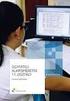 ÉRETTSÉGI VIZSGA 2008. május 26. ÜGYVITELI ALAPISMERETEK EMELT SZINTŰ ÍRÁSBELI VIZSGA 2008. május 26. 8:00 Az írásbeli vizsga időtartama: 240 perc Pótlapok száma Tisztázati Piszkozati Beadott fájlok nevei
ÉRETTSÉGI VIZSGA 2008. május 26. ÜGYVITELI ALAPISMERETEK EMELT SZINTŰ ÍRÁSBELI VIZSGA 2008. május 26. 8:00 Az írásbeli vizsga időtartama: 240 perc Pótlapok száma Tisztázati Piszkozati Beadott fájlok nevei
Apor Vilmos Katolikus Fıiskola 2600 Vác, Konstantin tér / /513 Fax: 27/ Honlap:
 Leadandó dokumentum Fogadó nyilatkozatok Megbízási szerzıdés 3 példánya Napló Igazoló lap Teljesítési igazolás Tisztelt Hallgatónk! A szakmai gyakorlattal kapcsolatos leadandó dokumentumok Egyéni komplex
Leadandó dokumentum Fogadó nyilatkozatok Megbízási szerzıdés 3 példánya Napló Igazoló lap Teljesítési igazolás Tisztelt Hallgatónk! A szakmai gyakorlattal kapcsolatos leadandó dokumentumok Egyéni komplex
JAVÍTÁSI-ÉRTÉKELÉSI ÚTMUTATÓ. Gyógyszertári asszisztens Gyógyszertári asszisztens adminisztratív és ügyviteli feladatai. 1.
 Egészségügyi Minisztérium Szolgálati titok! Titkos! Érvényességi idı: az írásbeli vizsgatevékenység befejezésének idıpontjáig A minısítı neve: Vízvári László A minısítı beosztása: fıigazgató JAVÍTÁSI-ÉRTÉKELÉSI
Egészségügyi Minisztérium Szolgálati titok! Titkos! Érvényességi idı: az írásbeli vizsgatevékenység befejezésének idıpontjáig A minısítı neve: Vízvári László A minısítı beosztása: fıigazgató JAVÍTÁSI-ÉRTÉKELÉSI
Feladatok megoldásai
 1. Az oszlopszélességet az oszlopszegélyre való dupla kattintással állítsuk be! Mit tapasztalunk? Az oszlopszegélyre való dupla kattintáskor az Excel az oszlopban található leghosszabb bejegyzés hosszúsága
1. Az oszlopszélességet az oszlopszegélyre való dupla kattintással állítsuk be! Mit tapasztalunk? Az oszlopszegélyre való dupla kattintáskor az Excel az oszlopban található leghosszabb bejegyzés hosszúsága
ÜGYVITEL ISMERETEK KÖZÉPSZINTŰ ÍRÁSBELI VIZSGA JAVÍTÁSI-ÉRTÉKELÉSI ÚTMUTATÓ
 Ügyvitel ismeretek középszint 1712 ÉRETTSÉGI VIZSGA 2017. október 20. ÜGYVITEL ISMERETEK KÖZÉPSZINTŰ ÍRÁSBELI VIZSGA JAVÍTÁSI-ÉRTÉKELÉSI ÚTMUTATÓ EMBERI ERŐFORRÁSOK MINISZTÉRIUMA Útmutató a vizsgázók teljesítményének
Ügyvitel ismeretek középszint 1712 ÉRETTSÉGI VIZSGA 2017. október 20. ÜGYVITEL ISMERETEK KÖZÉPSZINTŰ ÍRÁSBELI VIZSGA JAVÍTÁSI-ÉRTÉKELÉSI ÚTMUTATÓ EMBERI ERŐFORRÁSOK MINISZTÉRIUMA Útmutató a vizsgázók teljesítményének
1. FELADAT Mez neve Mez típusa Mez hossza TermékID Tényleges eladás Hónap Mez neve Mez típusa
 1. FELADAT Nyissa meg az M5-1 adatbázist a megadott helyrıl! 1. Hozzon létre új adattáblát az alábbi négy mezıvel, illetve tulajdonsággal! [2 pont] TermékID Szöveg (Text) 25 Tényleges eladás Szám (Number)
1. FELADAT Nyissa meg az M5-1 adatbázist a megadott helyrıl! 1. Hozzon létre új adattáblát az alábbi négy mezıvel, illetve tulajdonsággal! [2 pont] TermékID Szöveg (Text) 25 Tényleges eladás Szám (Number)
ÉRETTSÉGI MÁSODIK GYAKORLAT ELINDULÁS A PAPÍRMÉRET ÉS A MARGÓK BEÁLLÍTÁSA. ÜZLETI INFORMATIKAI ESZKÖZÖK Kiadványszerkesztés
 1 MÁSODIK GYAKORLAT ÉRETTSÉGI A feladat megoldása során a Word 2010 használata a javasolt. Ebben a feladatban a következőket fogjuk gyakorolni: A papírméret és a margók beállítása. Stílusok létrehozása,
1 MÁSODIK GYAKORLAT ÉRETTSÉGI A feladat megoldása során a Word 2010 használata a javasolt. Ebben a feladatban a következőket fogjuk gyakorolni: A papírméret és a margók beállítása. Stílusok létrehozása,
Programkezelıi leírás,
 Programkezelıi leírás, Csoportos beszedés modul A modul elıállítja a szolgáltatói terhelések csoportos beszedéséhez szükséges file-t, UGIRO vagy BKR szabvány által meghatározott formában. Csoportos beszedést
Programkezelıi leírás, Csoportos beszedés modul A modul elıállítja a szolgáltatói terhelések csoportos beszedéséhez szükséges file-t, UGIRO vagy BKR szabvány által meghatározott formában. Csoportos beszedést
Táblázatkezelés. Táblázatkezelés célja. Alapfogalmak. Táblázatkezelık szolgáltatásai. Alapfogalmak. Alapfogalmak
 Táblázatkezelés célja Táblázatkezelés Nagy-Szakál Zoltán 2006. Olyan nyomtatott táblázat - dokumentum - létrehozása számítógéppel, amely konstans (szöveges és numerikus) és a program által számított számértékeket
Táblázatkezelés célja Táblázatkezelés Nagy-Szakál Zoltán 2006. Olyan nyomtatott táblázat - dokumentum - létrehozása számítógéppel, amely konstans (szöveges és numerikus) és a program által számított számértékeket
TÍPUSDOKUMENTUMOK KÉSZÍTÉSE
 TÍPUSDOKUMENTUMOK KÉSZÍTÉSE A Word sok előre elkészített típus dokumentummal rendelkezik. Ezek használatához válasszuk a Fájl menü Új dokumentum menüpontját. Itt több különböző kategóriába rendezve találhatjuk
TÍPUSDOKUMENTUMOK KÉSZÍTÉSE A Word sok előre elkészített típus dokumentummal rendelkezik. Ezek használatához válasszuk a Fájl menü Új dokumentum menüpontját. Itt több különböző kategóriába rendezve találhatjuk
Tájékoztató. Használható segédeszköz: -
 A 35/2016. (VIII. 31.) NFM rendelet szakmai és vizsgakövetelménye alapján. Szakképesítés, azonosítószáma és megnevezése 54 213 05 Szoftverfejlesztő Tájékoztató A vizsgázó az első lapra írja fel a nevét!
A 35/2016. (VIII. 31.) NFM rendelet szakmai és vizsgakövetelménye alapján. Szakképesítés, azonosítószáma és megnevezése 54 213 05 Szoftverfejlesztő Tájékoztató A vizsgázó az első lapra írja fel a nevét!
1. Fejtsd meg a keresztrejtvényt! Írd le, mit tudsz a függőleges sorban olvasható
 20. Fővárosi Informatika lkalmazói Tanulmány Verseny 2010/11. Elméleti feladatlap Szövegszerkesztés kategória Név:. Kerület: 1. Fejtsd meg a keresztrejtvényt! Írd le, mit tudsz a függőleges sorban olvasható
20. Fővárosi Informatika lkalmazói Tanulmány Verseny 2010/11. Elméleti feladatlap Szövegszerkesztés kategória Név:. Kerület: 1. Fejtsd meg a keresztrejtvényt! Írd le, mit tudsz a függőleges sorban olvasható
Szöveges műveletek. Mielőtt nekikezdenénk első szövegünk bevitelének, tanuljunk meg néhány alapvető műveletet a 2003-as verzió segítségével:
 Alapvető szabályok Mielőtt nekikezdenénk első szövegünk bevitelének, tanuljunk meg néhány alapvető műveletet a 2003-as verzió segítségével: Minden szöveges elem szövegdobozban, objektumban helyezkedik
Alapvető szabályok Mielőtt nekikezdenénk első szövegünk bevitelének, tanuljunk meg néhány alapvető műveletet a 2003-as verzió segítségével: Minden szöveges elem szövegdobozban, objektumban helyezkedik
S z ö v e g s z e r k e s z t é s
 S z ö v e g s z e r k e s z t é s T a r t a l o m Mintafeladatok... 150 01. Feladat... 150 02. Feladat... 154 03. Feladat... 157 04. Feladat... 160 05. Feladat... 163 06. Feladat... 166 07. Feladat...
S z ö v e g s z e r k e s z t é s T a r t a l o m Mintafeladatok... 150 01. Feladat... 150 02. Feladat... 154 03. Feladat... 157 04. Feladat... 160 05. Feladat... 163 06. Feladat... 166 07. Feladat...
SZÁLLÍTÁSI ÉS ÁLTALÁNOS SZERZİDÉSI FELTÉTELEK www.elektromosfutotestek.hu weboldal és webáruház
 SZÁLLÍTÁSI ÉS ÁLTALÁNOS SZERZİDÉSI FELTÉTELEK www.elektromosfutotestek.hu weboldal és webáruház ÜZEMELTETİI ADATOK Név: Eurovill Profi Kft. Székhely: 1181 Budapest, Wlassics Gyula utca 36. Telephely: 1044
SZÁLLÍTÁSI ÉS ÁLTALÁNOS SZERZİDÉSI FELTÉTELEK www.elektromosfutotestek.hu weboldal és webáruház ÜZEMELTETİI ADATOK Név: Eurovill Profi Kft. Székhely: 1181 Budapest, Wlassics Gyula utca 36. Telephely: 1044
2013. EüK. 7. szám közlemény 2 (hatályos: 2013.04.30 - )
 A Nemzeti Vizsgabizottság közleménye rendkívüli vizsgaidıszakra vonatkozó szakvizsga tájékoztatójáról a 2013. június július közötti vizsgaidıszakra Általános tudnivalók 2013. EüK. 7. szám közlemény 2 (hatályos:
A Nemzeti Vizsgabizottság közleménye rendkívüli vizsgaidıszakra vonatkozó szakvizsga tájékoztatójáról a 2013. június július közötti vizsgaidıszakra Általános tudnivalók 2013. EüK. 7. szám közlemény 2 (hatályos:
